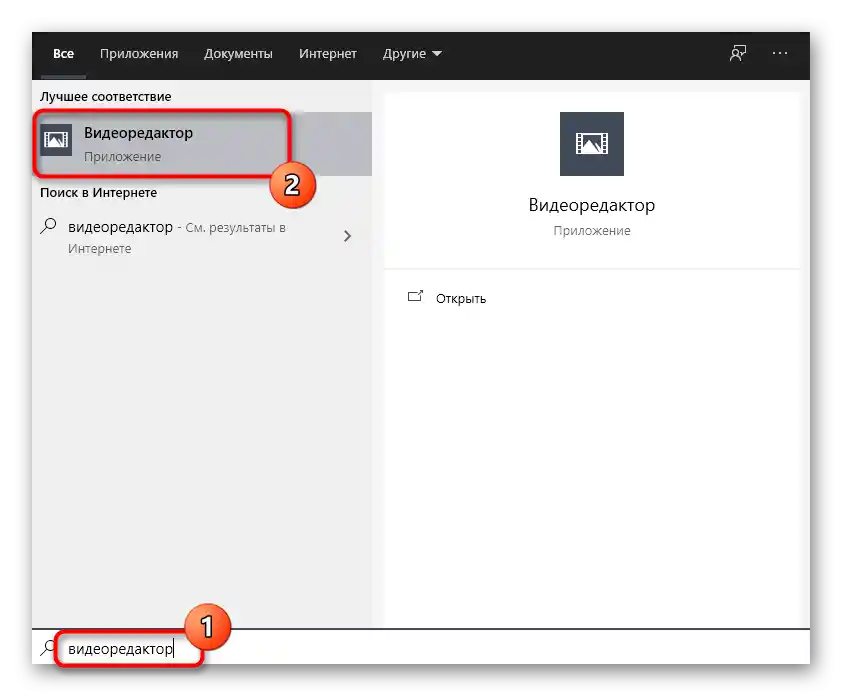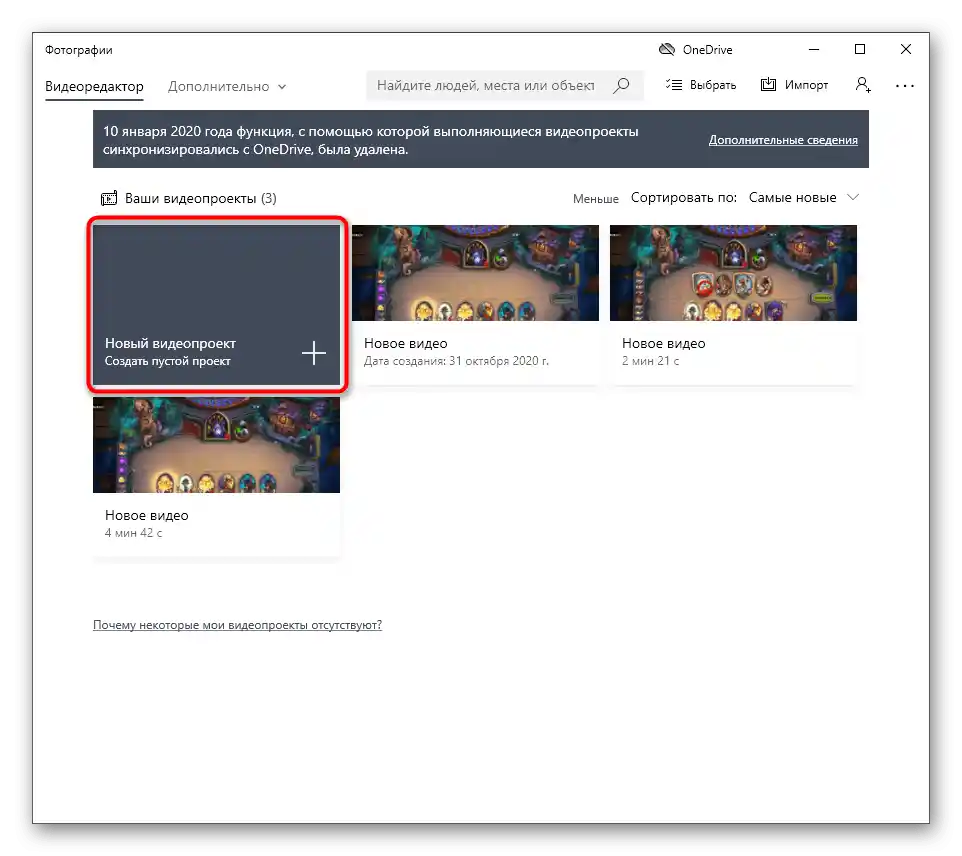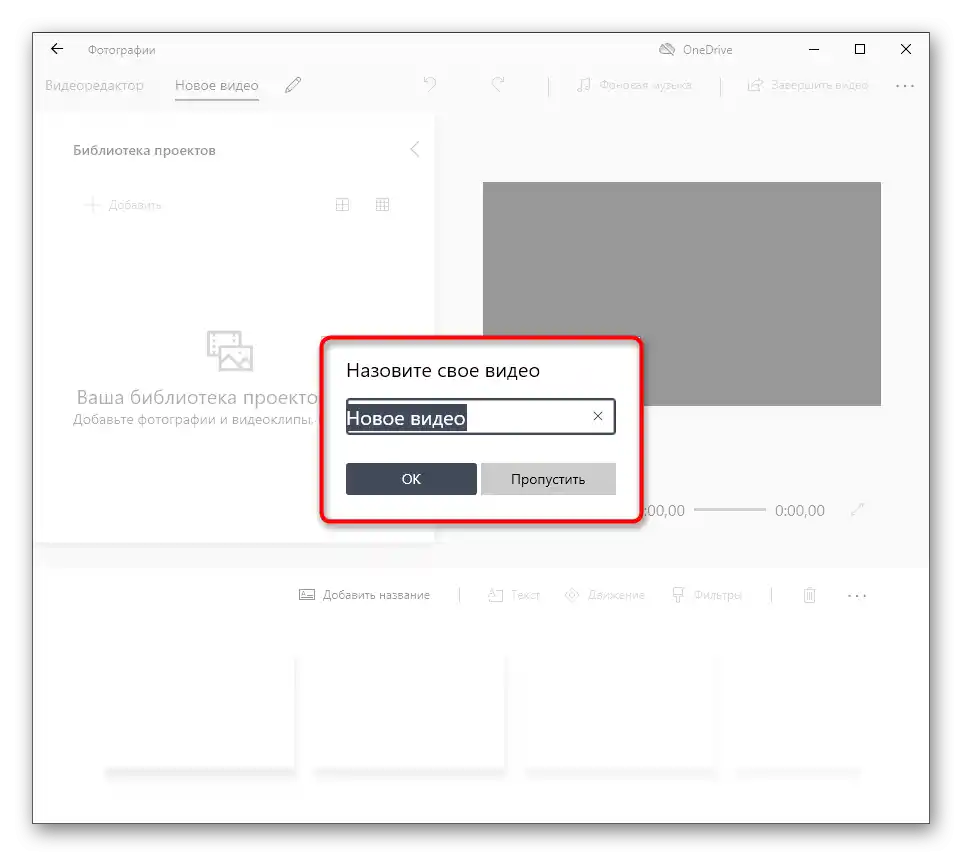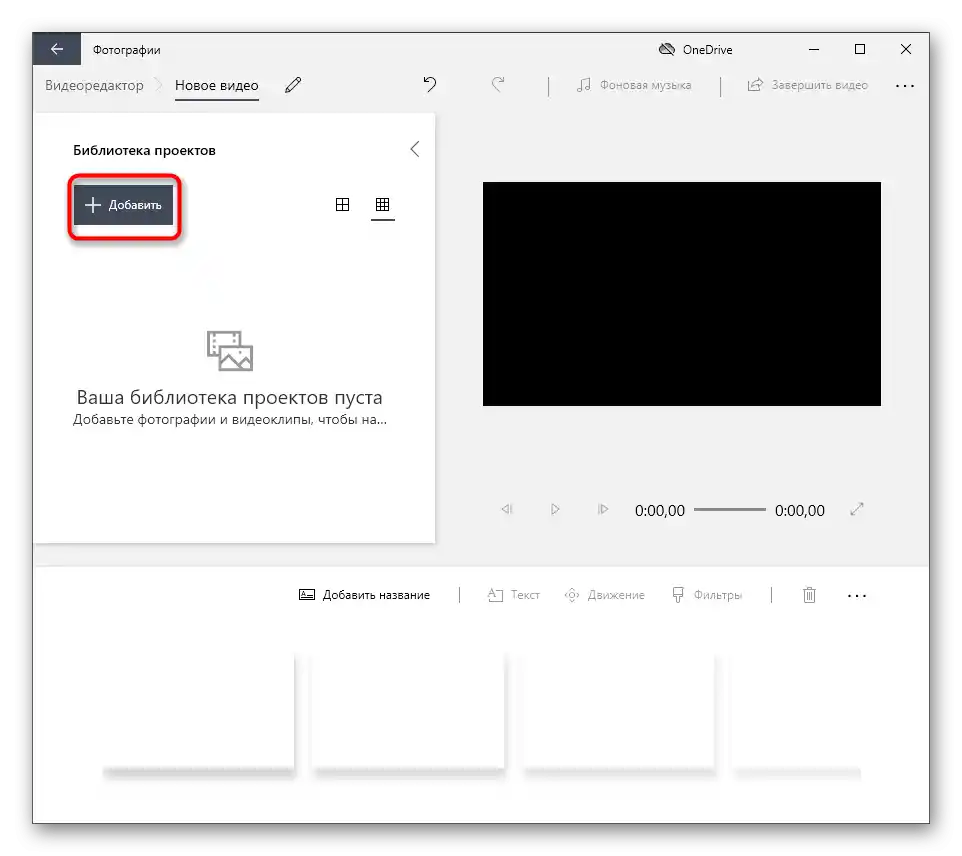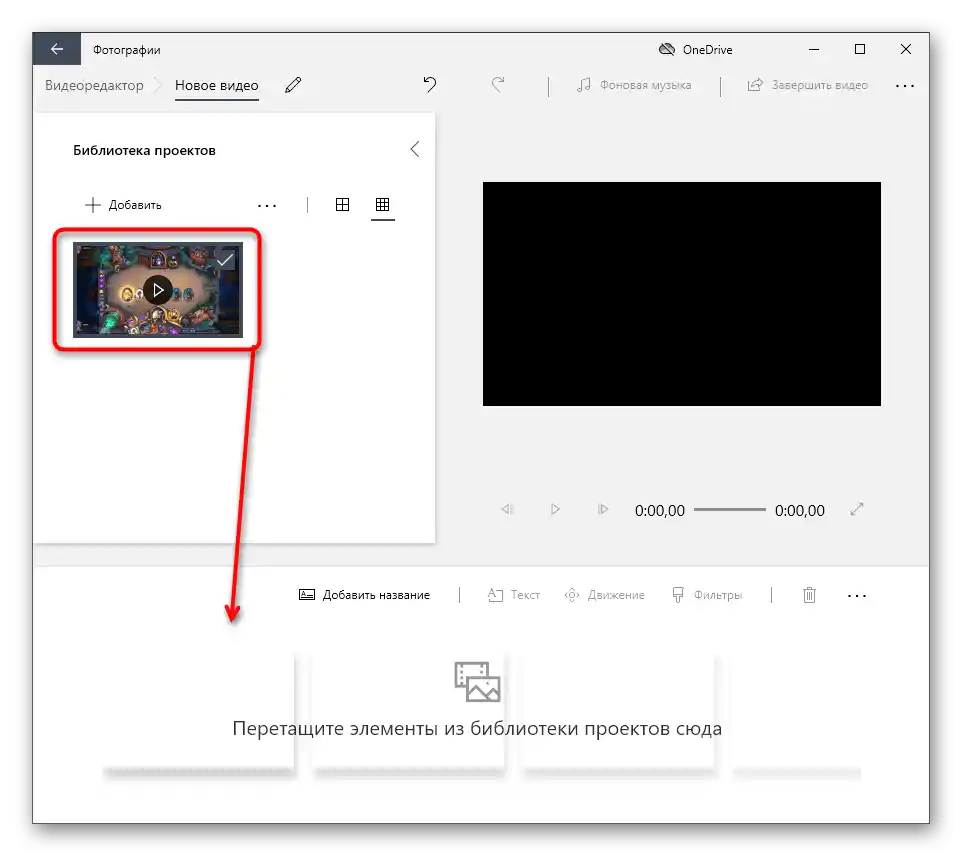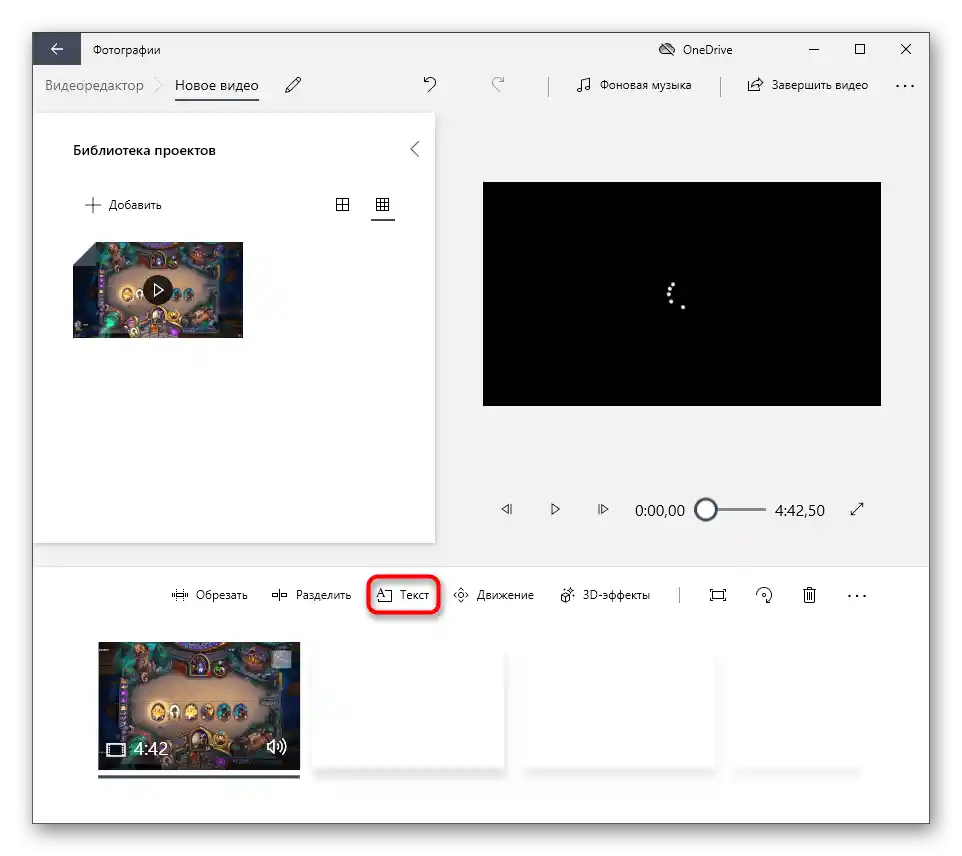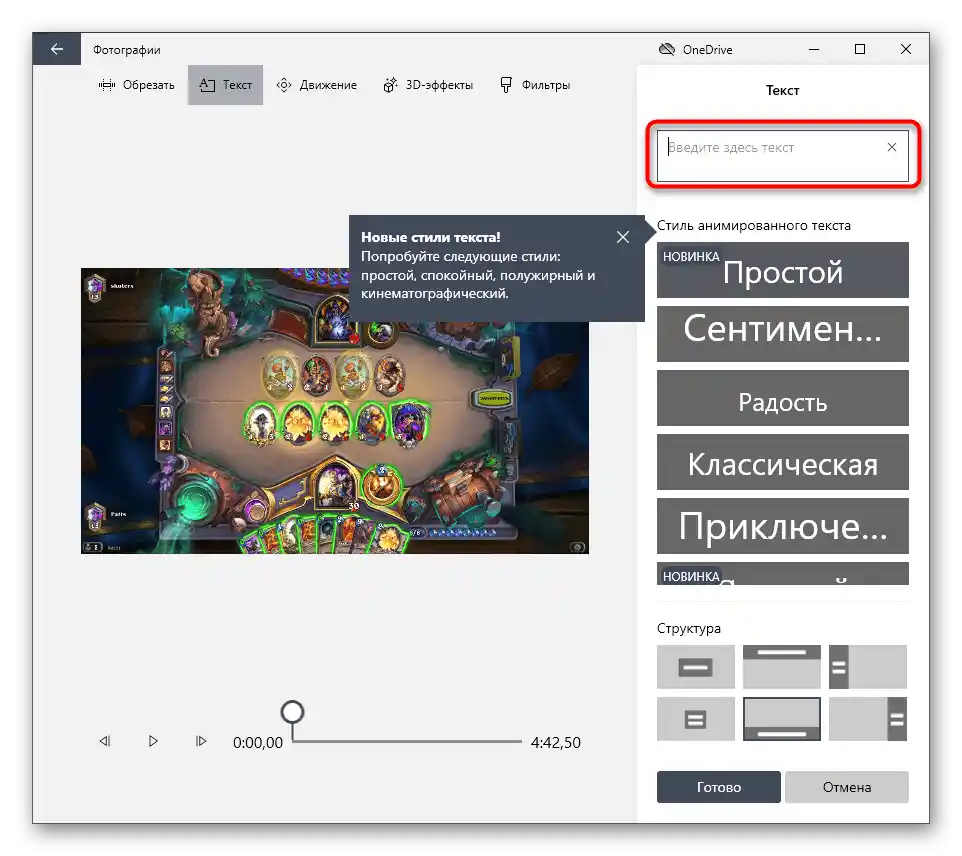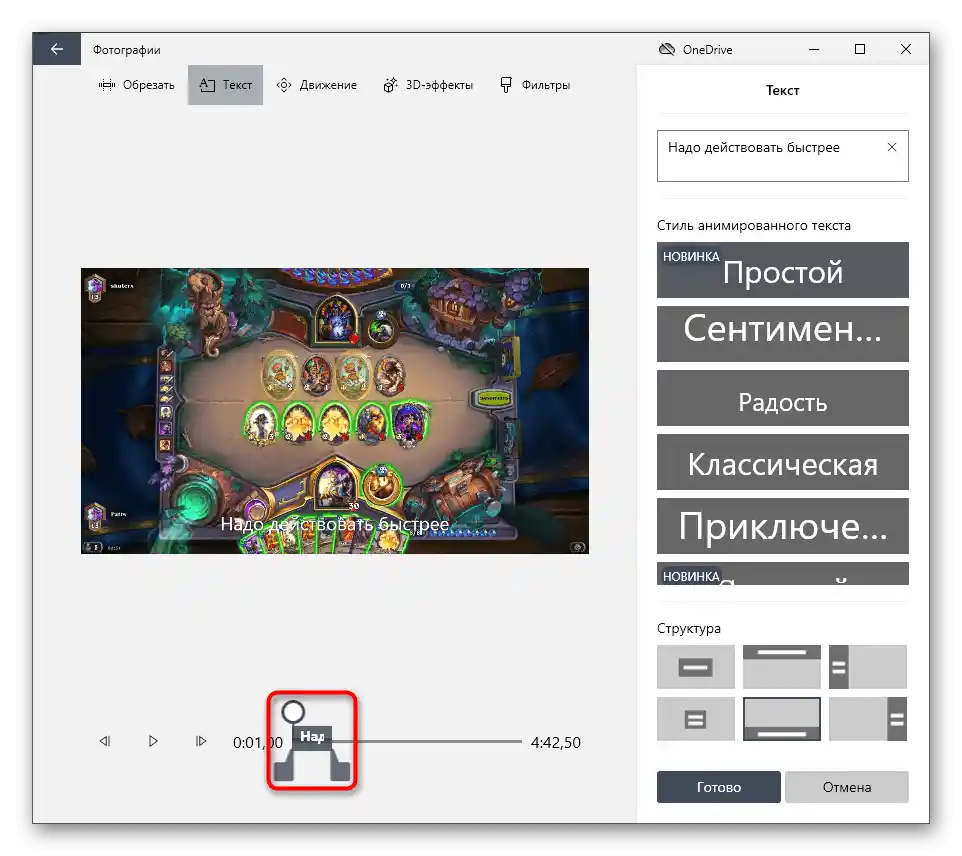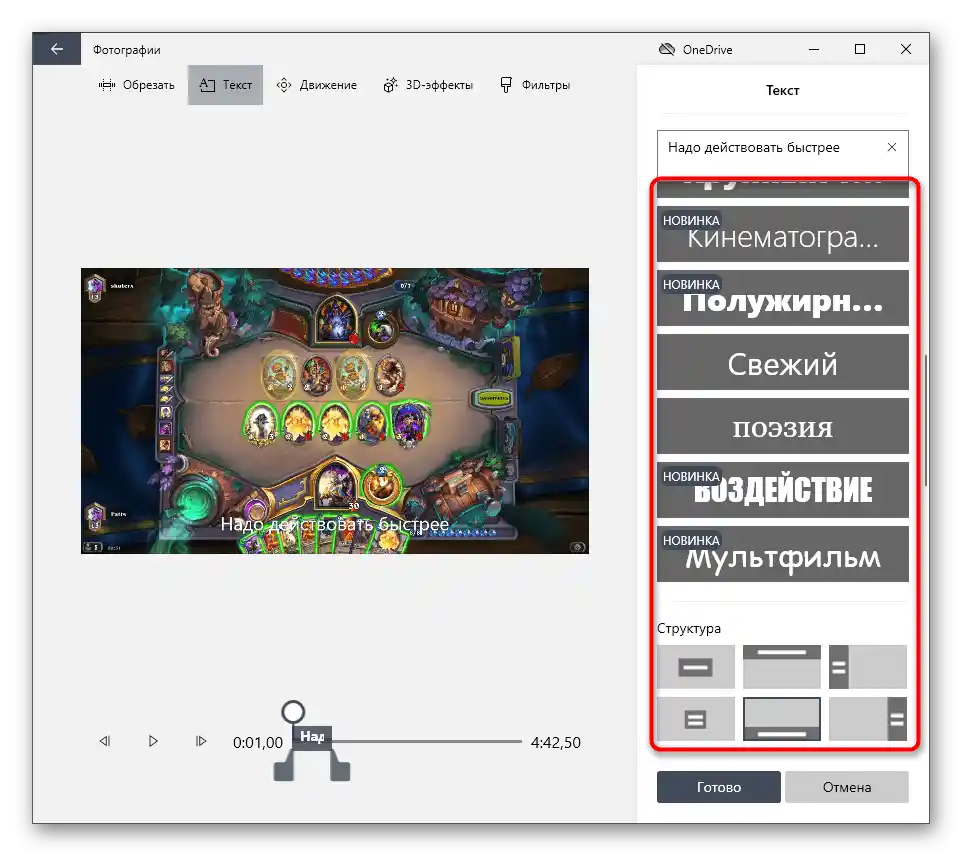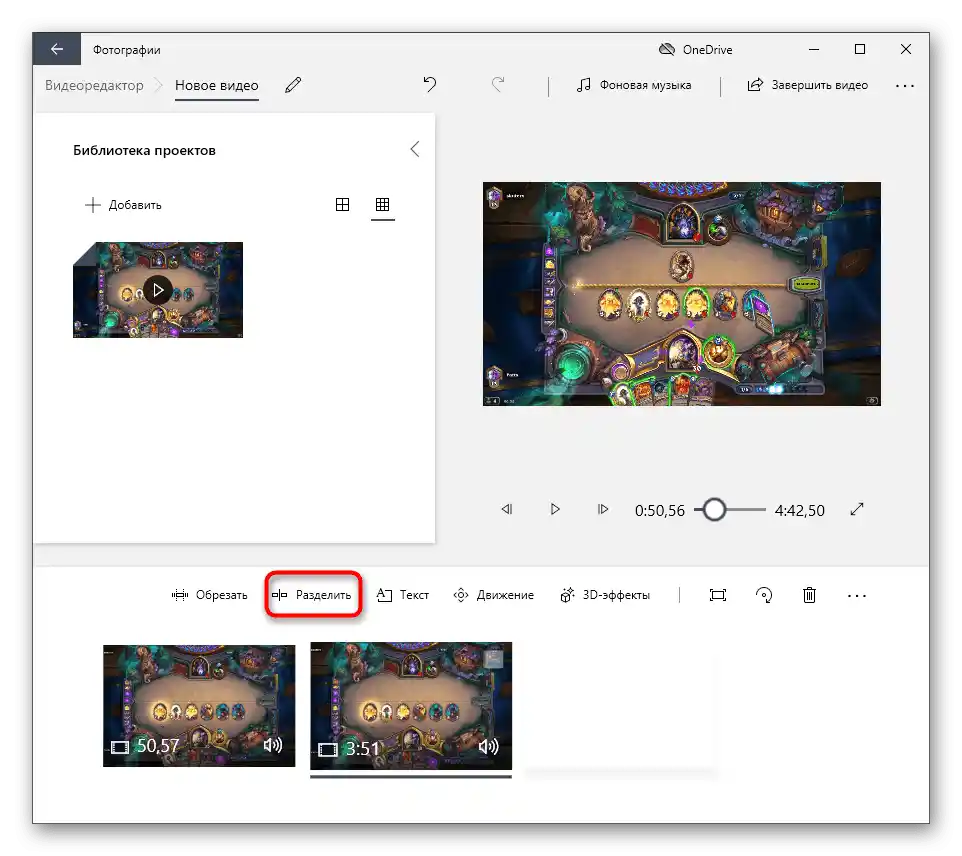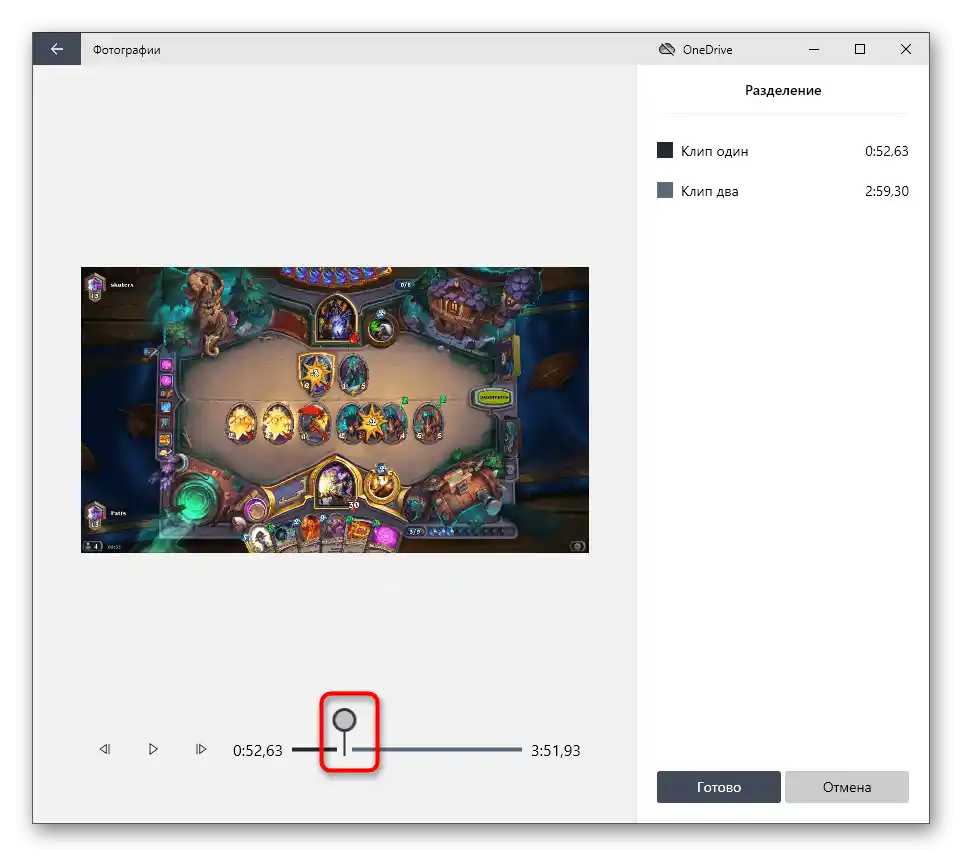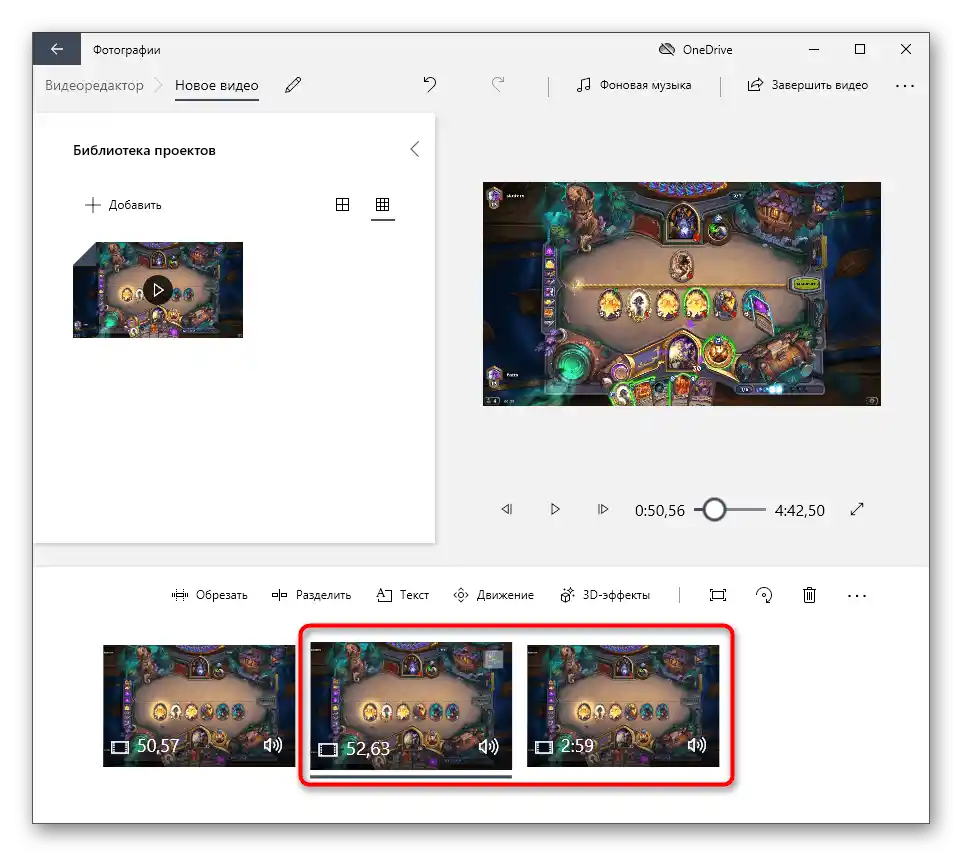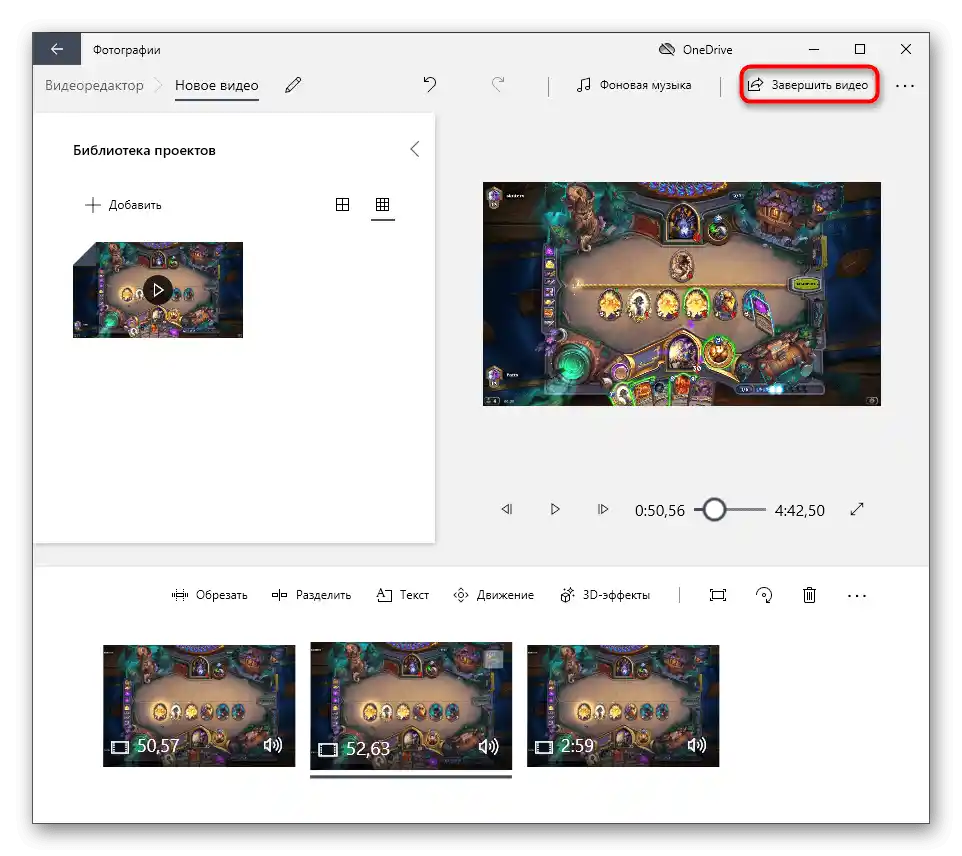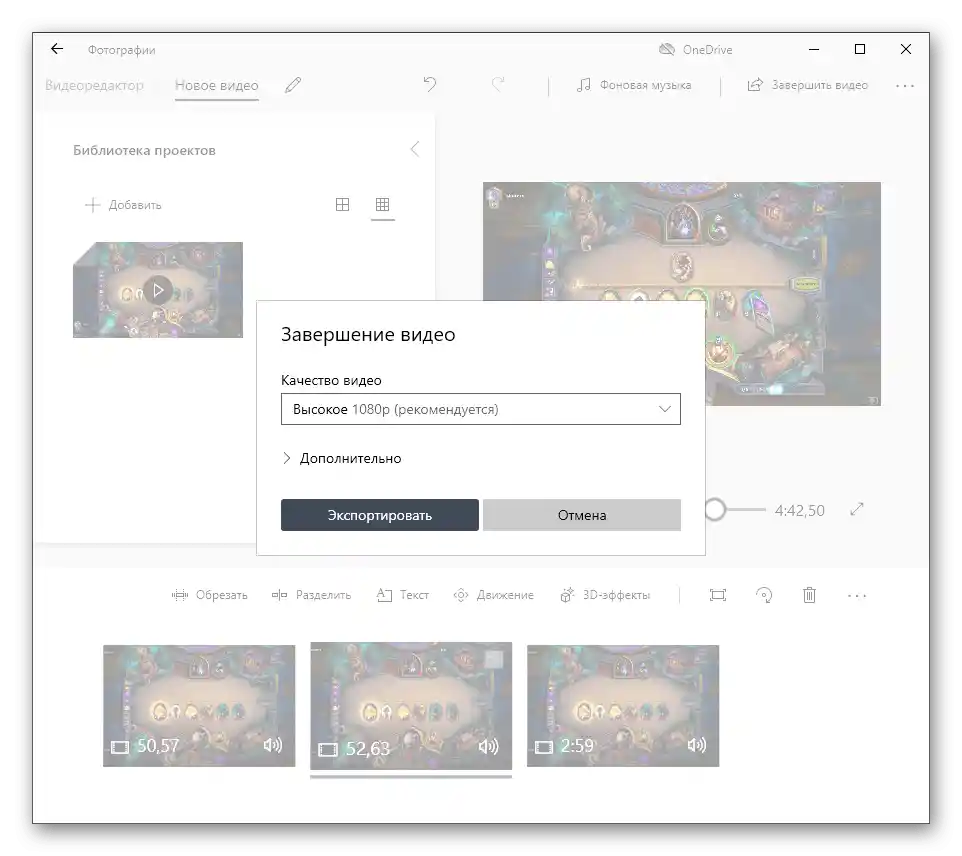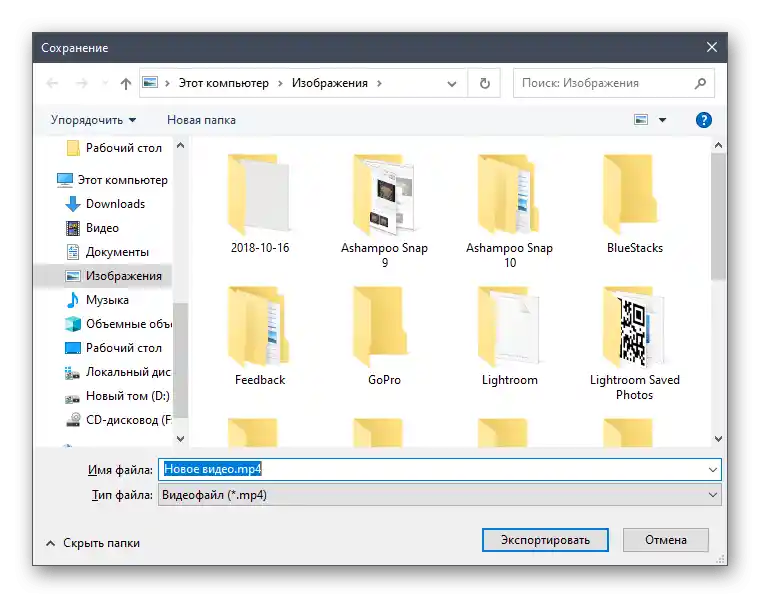Obsah:
Pokud plánujete přidávat titulky k videu, které později zveřejníte na YouTube, věnujte pozornost jinému článku na našem webu, který se této tématice věnuje. Najdete v něm všechny potřebné informace a dozvíte se, jak vytvořit titulky k takovému videu co nejkvalitněji.
Více informací: Přidání titulků k videu na YouTube
Způsob 1: Subtitle Workshop
Funkčnost programu Subtitle Workshop je zaměřena na vytváření souboru s titulky k nahranému videu. Jeho rozhraní je navrženo tak, aby i začínající uživatel rychle pochopil všechny nástroje a okamžitě přešel k psaní textu. Pokud máte zájem o vytvoření samostatného souboru s titulky, a ne o jejich přímé vložení do videa, tento software bude velmi užitečný.
Přejít ke stažení Subtitle Workshop z oficiálních stránek
- Využijte výše uvedený odkaz k stažení Subtitle Workshop z oficiálních stránek. Po instalaci spusťte program, rozbalte rozbalovací menu "Video" a klikněte na "Otevřít".
- V zobrazeném okně "Průzkumníka" najděte video, ke kterému chcete přidat titulky. Dvakrát na něj klikněte pro otevření.
- Začněte vytvářet titulky od prvního řádku, přidáním přes "Editor" a nástroj "Vložit titulek".
- Uvidíte, že v hlavním bloku softwaru se objevila nová řádka s časovými rámci a textovým polem, které je zatím prázdné.
- Aktivujte blok dole a začněte psát text, který je potřebný v tomto řádku titulku.
- Prohlédněte si výsledek v okně náhledu a ujistěte se, že se text zobrazuje správně.Podle potřeby přehrajte video pro kontrolu synchronizace se zvukem.
- Nastavte pro tento titulek časové rámce změnou hodnot "Zobrazit" a "Skrýt".
- Pokud se přidání titulků provádí podle snímků, nikoli podle času, změňte tento režim a nastavte počáteční snímky na panelu vlevo.
- Tam také najdete skripty související s titulky, které se doporučuje ponechat ve výchozím stavu, aby se předešlo různým problémům.
- Jakmile je úprava prvního řádku dokončena, stejným způsobem přidejte druhý, třetí a další.
- Samostatně se podívejte na tři ikony na horním panelu. První slouží k nastavení času, abyste mohli automatizovat délku, odstranit desynchronizaci nebo posunout řádek o několik milisekund.
- Pro text existují nástroje, které umožňují zarovnat ho, rozdělit všechny titulky nebo změnit velikost písmen.
- Další nabídka — přidání efektů a vizuální úpravy titulků. Zkuste aplikovat jeden z těchto efektů, abyste viděli, jak to ovlivní vzhled textu.
- Jakmile je vytvoření souboru s titulky dokončeno, klikněte na tlačítko pro uložení.
- Objeví se okno se seznamem dostupných formátů, kde vyberte vhodný a dokončete uložení.
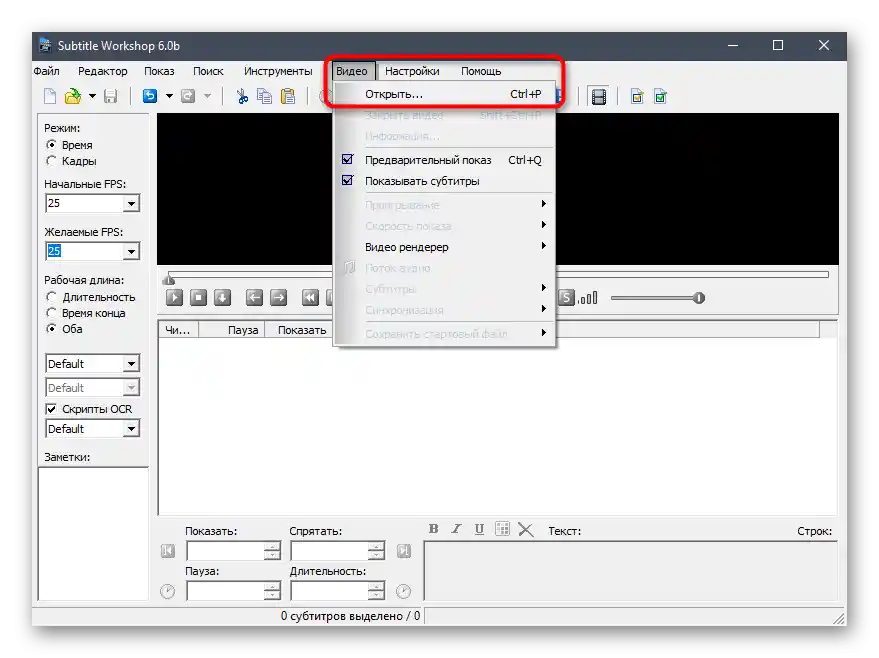
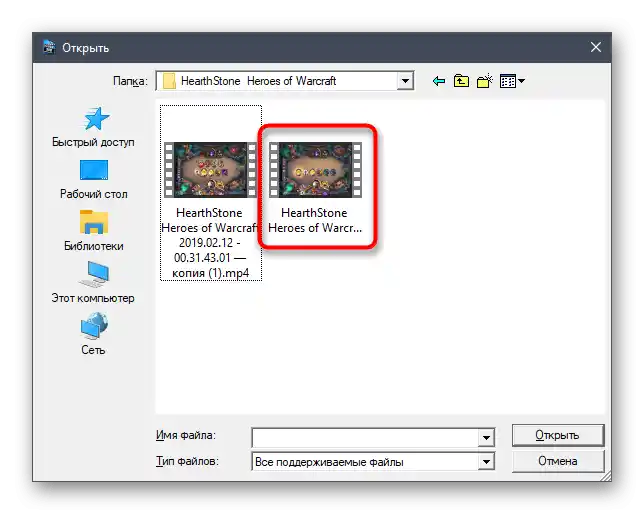
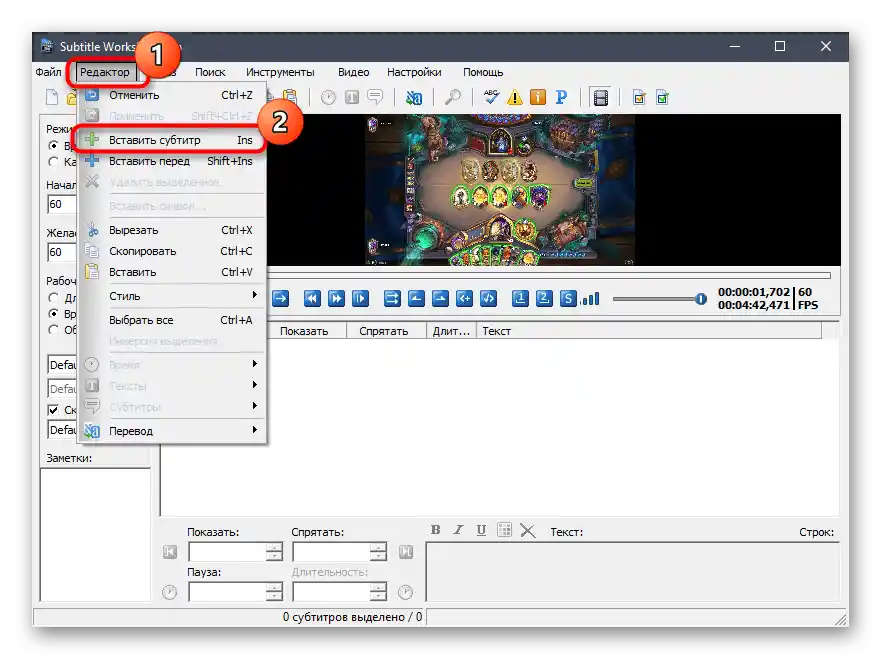
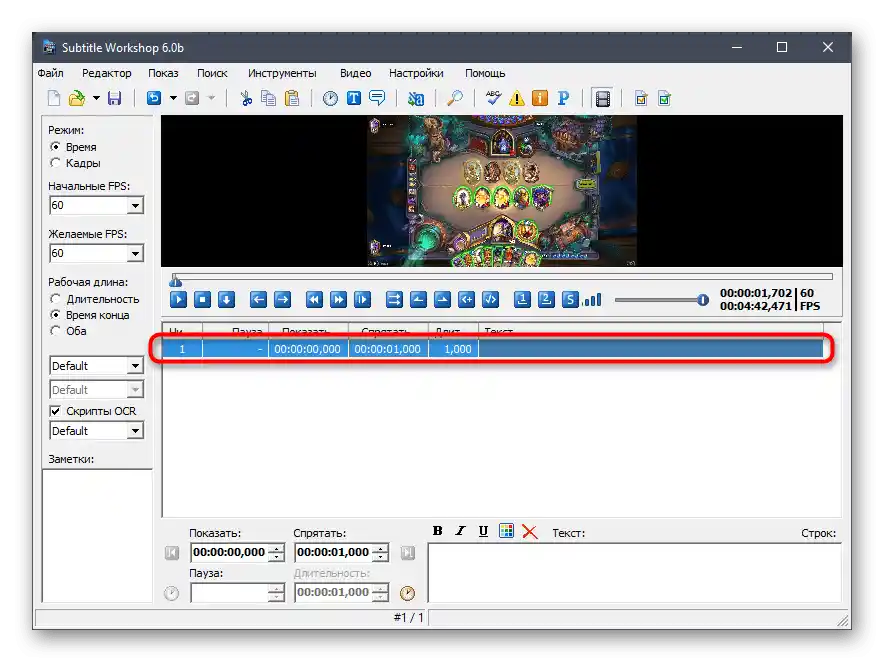
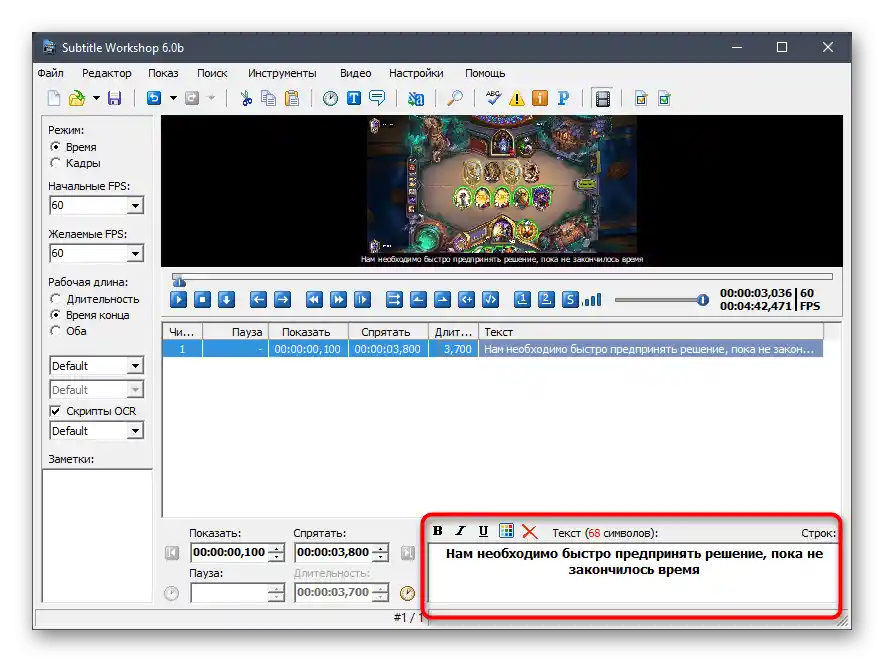
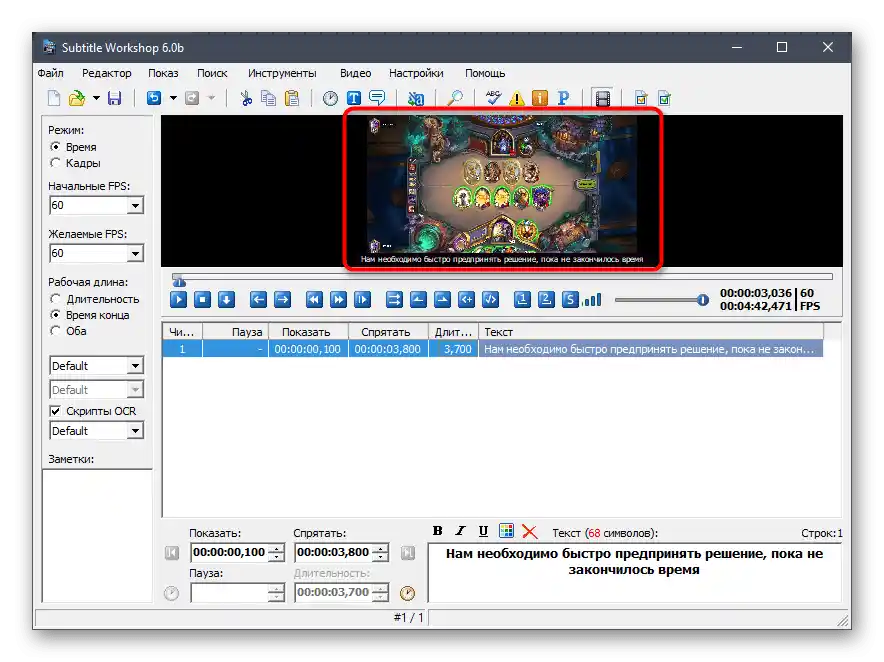
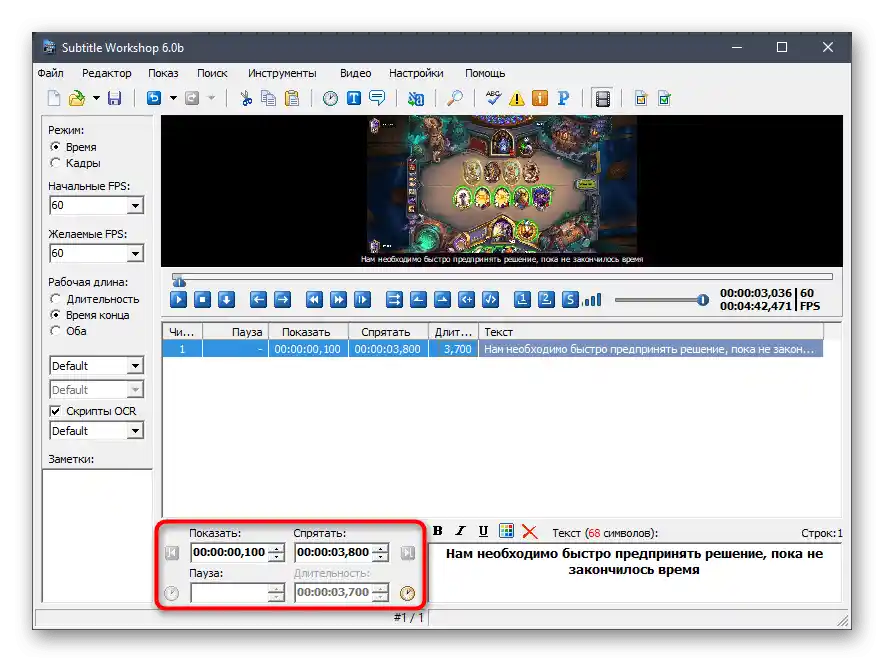
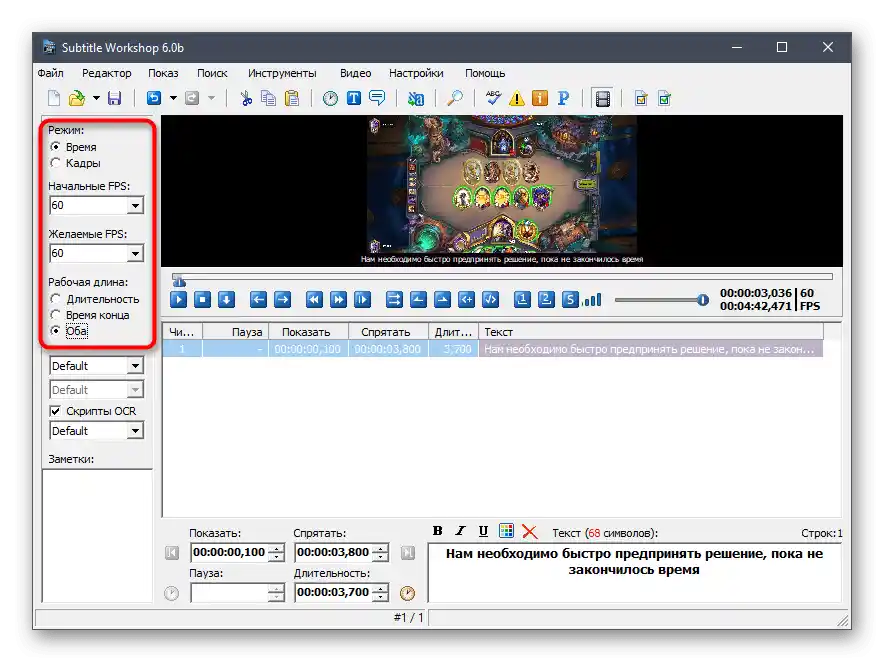
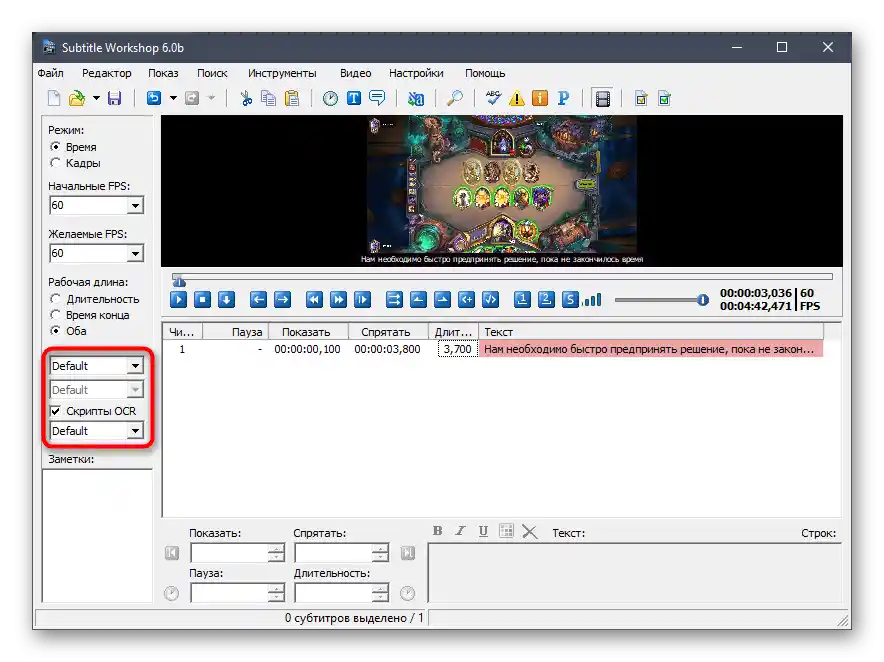
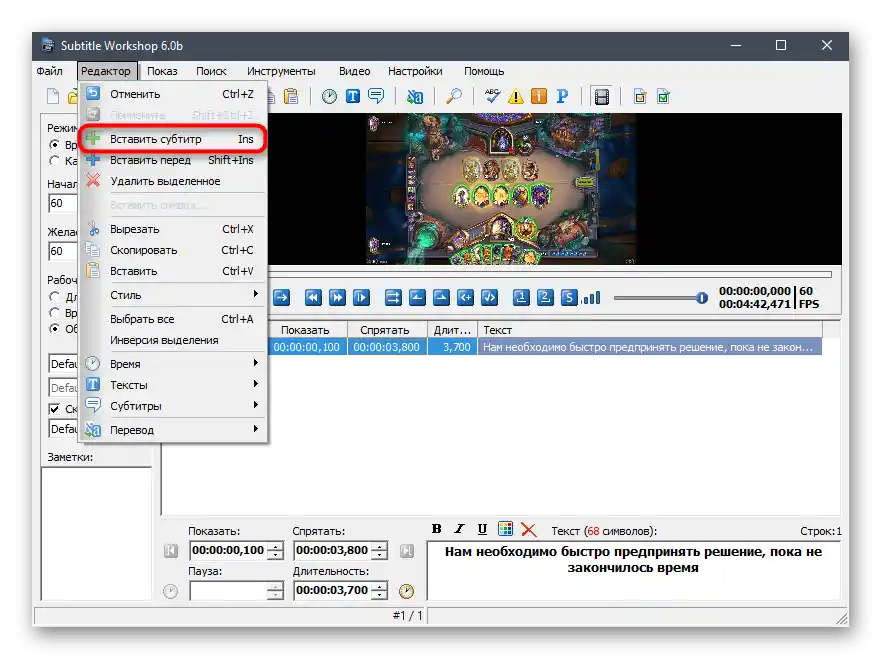
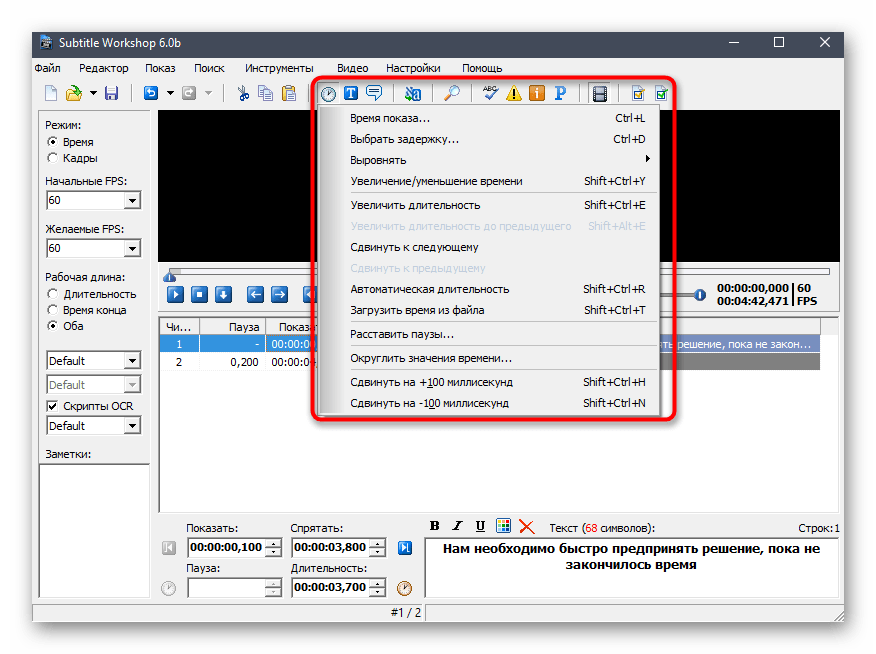
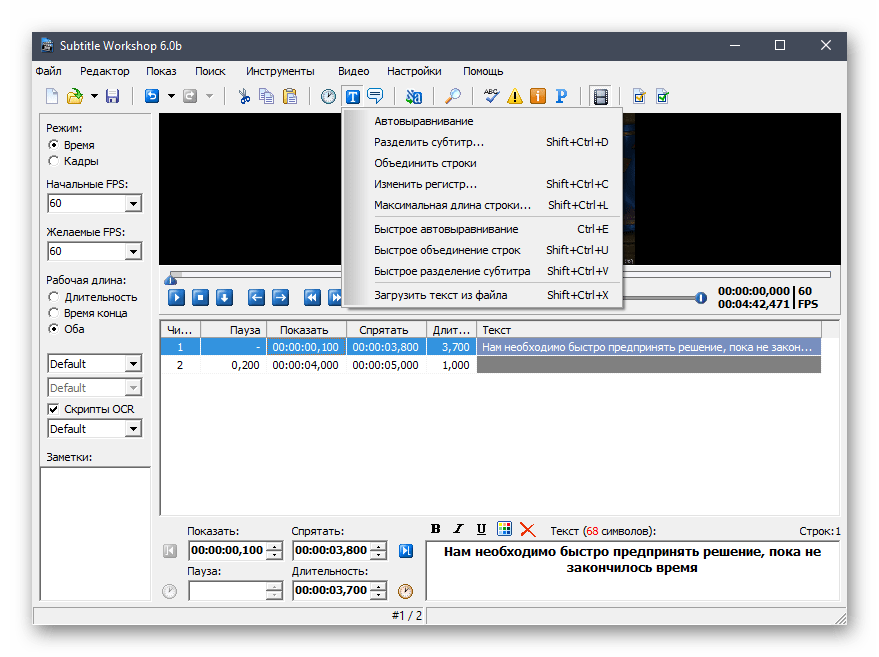
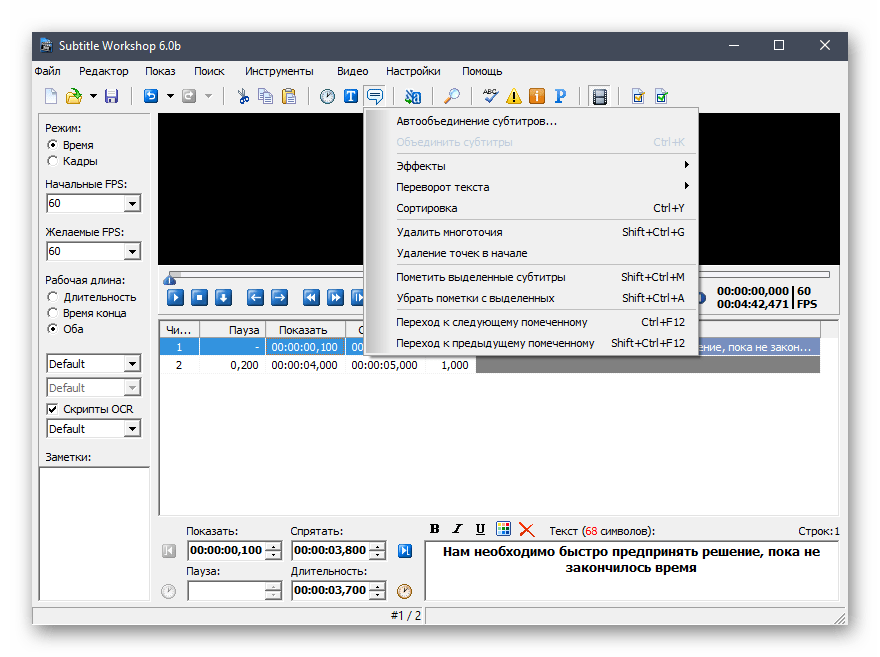
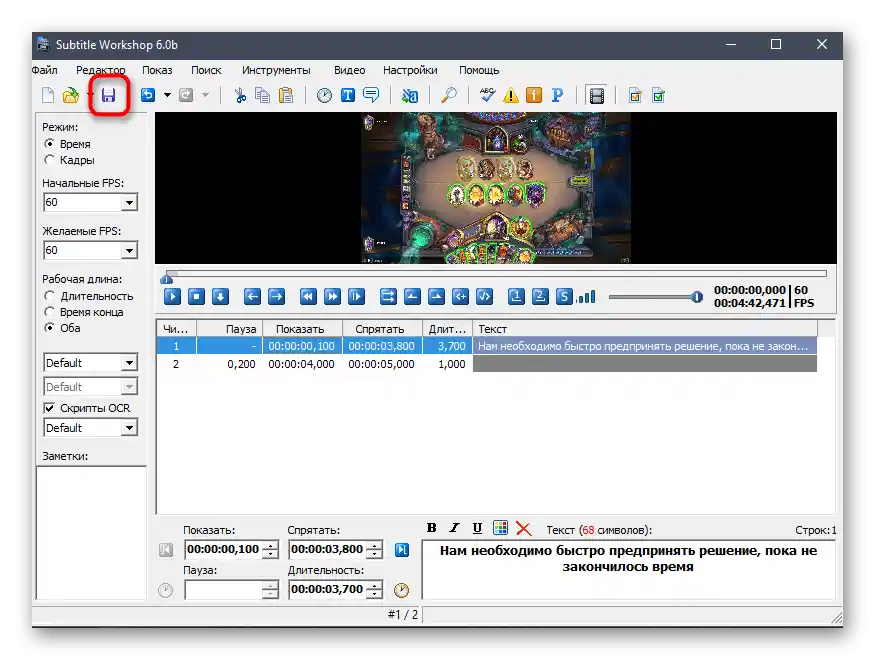
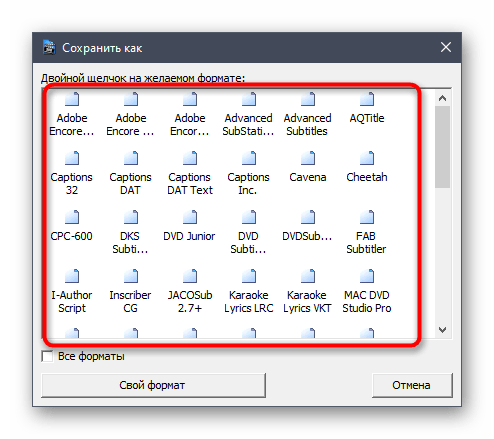
Právě probraná aplikace podporuje také další funkce související s prací na titulcích. Ty se používají velmi zřídka, proto jsme je nezahrnuli do celkového návodu. Pro seznámení se se všemi dostupnými nástroji si přečtěte oficiální dokumentaci od vývojáře.
Způsob 2: Aegisub
Analog předchozí aplikace, fungující na stejném principu, je Aegisub. Zahrnuli jsme ho do našeho článku, protože ne každý dokáže kvalitně připravit soubor přes Subtitle Workshop, ale potřeba jeho vytvoření přesto zůstává.Celý proces práce se titulky v Aegisub nezabere příliš mnoho času, a přibližný algoritmus činností vypadá následovně:
Přejít ke stažení Aegisub z oficiálních stránek
- Aegisub je distribuován zdarma, proto neváhejte a přejděte na výše uvedený odkaz, stáhněte program z oficiálních stránek a nainstalujte ho na počítač. Po spuštění otevřete rozbalovací menu "Video" a klikněte na položku "Otevřít video". Aegisub podporuje práci s klíčovými značkovacími soubory, které se přidávají v tomto menu.
- V "Průzkumníku" najděte a otevřete video, na jehož základě budou titulky přidány.
- Řádek prvního titulku se přidává automaticky, proto ho můžete ihned změnit podle svého uvážení.
- Do prázdného pole vpravo zadejte text, po čemž je třeba ho přizpůsobit parametrům samotného projektu.
- K tomu klikněte na tlačítko "Edit", čímž vyvoláte příslušné menu.
- V něm probíhá úprava stylu. Zadejte mu nový název, pokud chcete uložit jako profil, změňte písmo, velikost a barvu písma, nezapomeňte na okraje a kódování.
- Vraťte se k hlavnímu oknu a nastavte časové rámce pro titulek, označte začátek a konec.
- Přes rozbalovací menu "Titulky" přidávejte nové řádky, vyberte jejich umístění.
- Jejich nastavení se provádí přesně tak, jak bylo ukázáno výše.
- Pro normalizaci přehrávání a odstranění desynchronizace použijte rozbalovací menu "Časování".
- Jakmile bude projekt připraven k uložení, nezapomeňte zkontrolovat správnost všech nápisů, přehrajte video pro opětovné zkontrolování shody a klikněte na tlačítko ve tvaru disketky.
- Vyberte místo na počítači a uložte ve standardním formátu ASS.Je to nezbytné, aby bylo možné kdykoli vrátit se k úpravě titulků.
- Použijte funkci "Export" pro uložení souboru se šablonami a úpravou stylů.
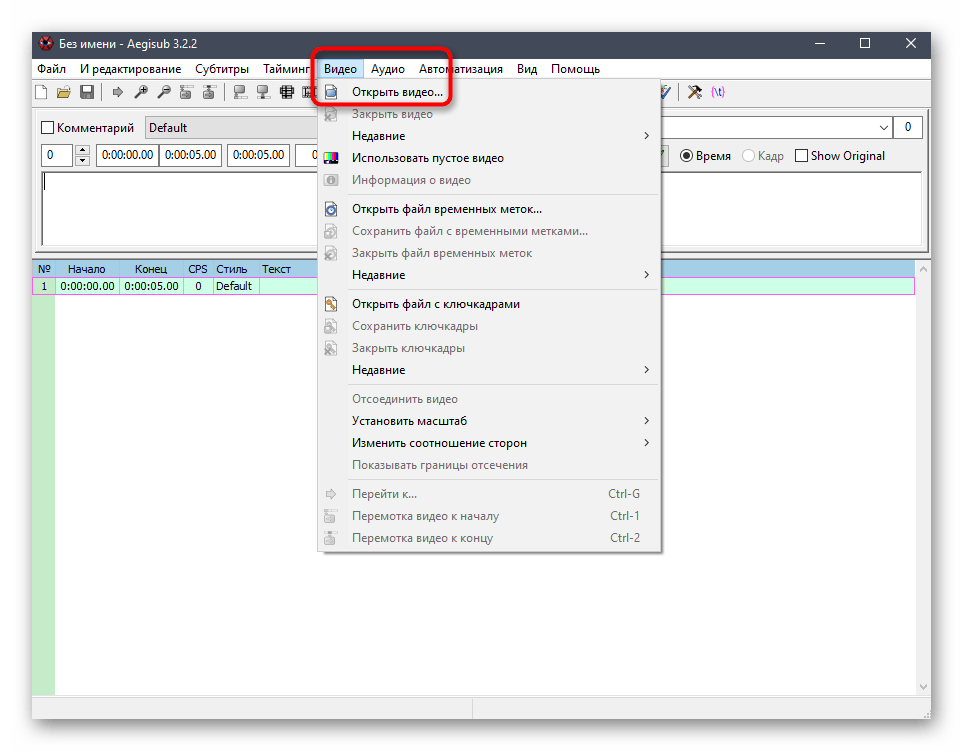
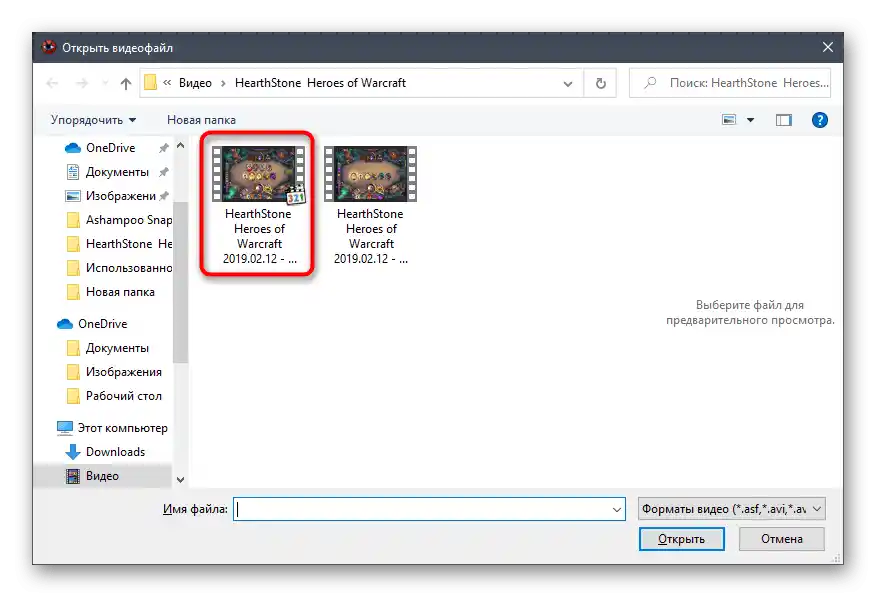
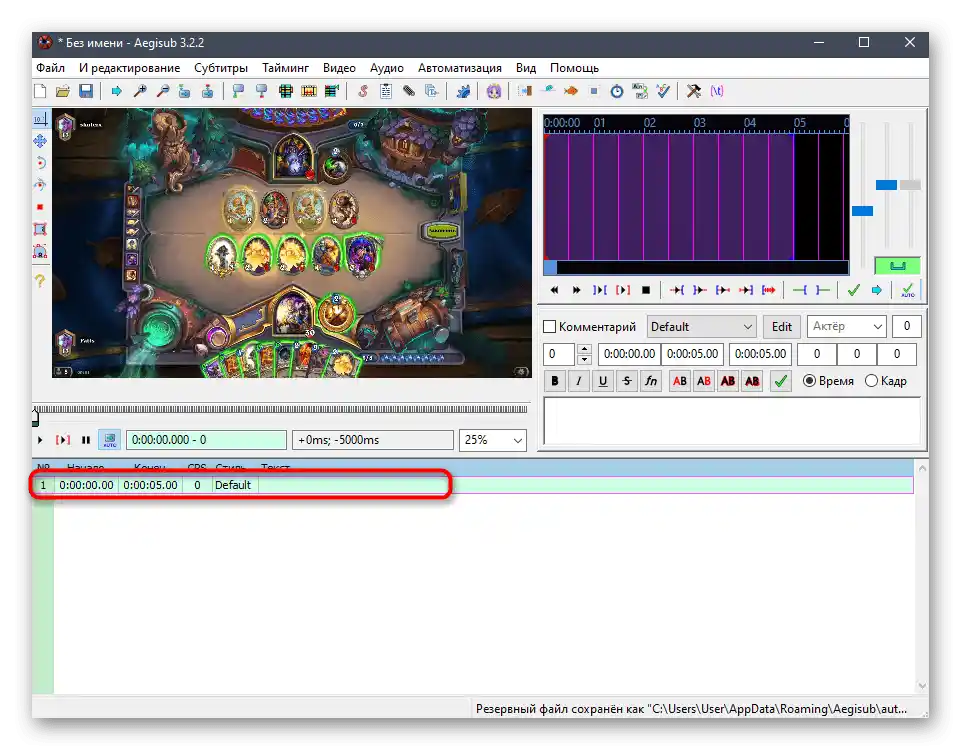
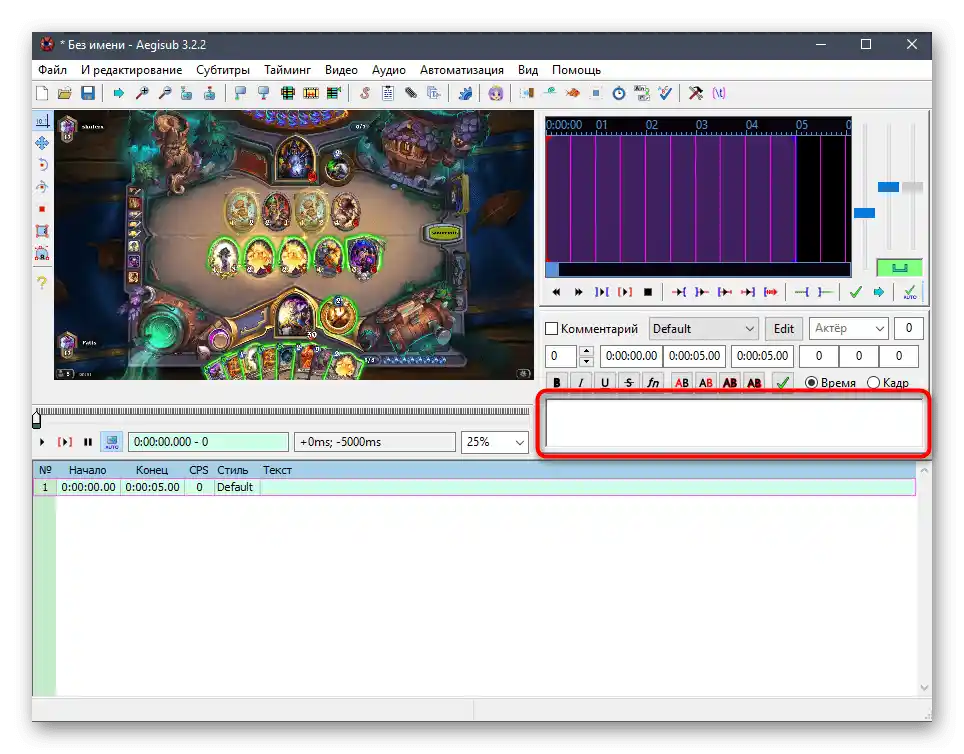
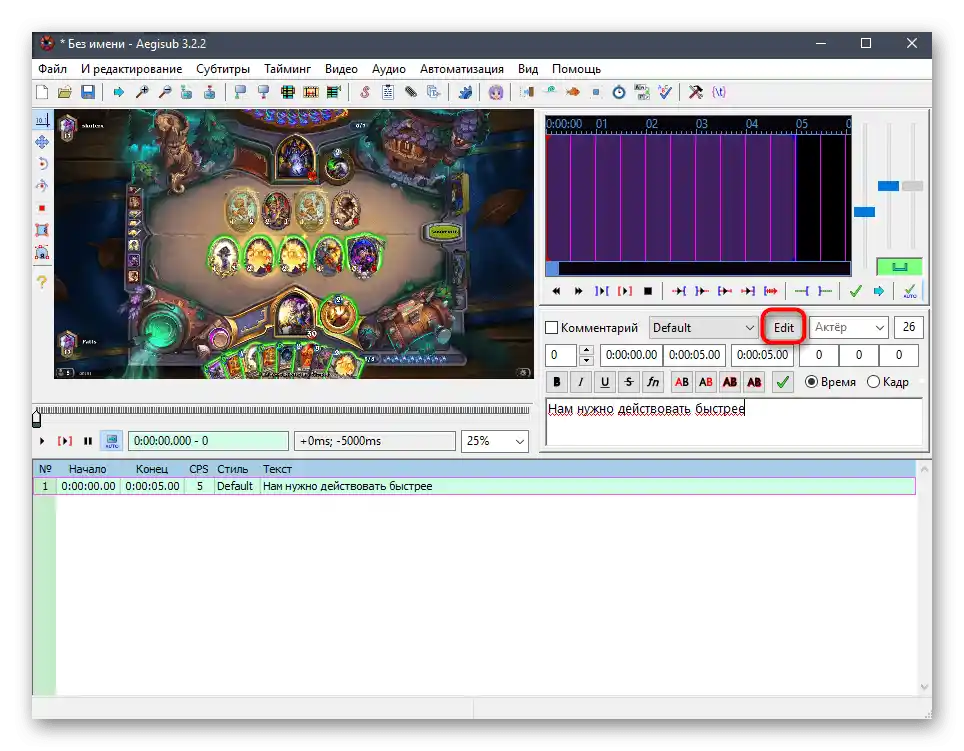
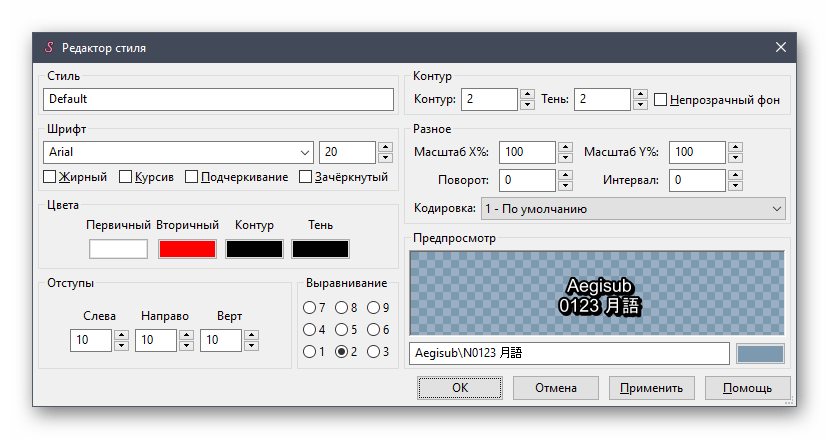
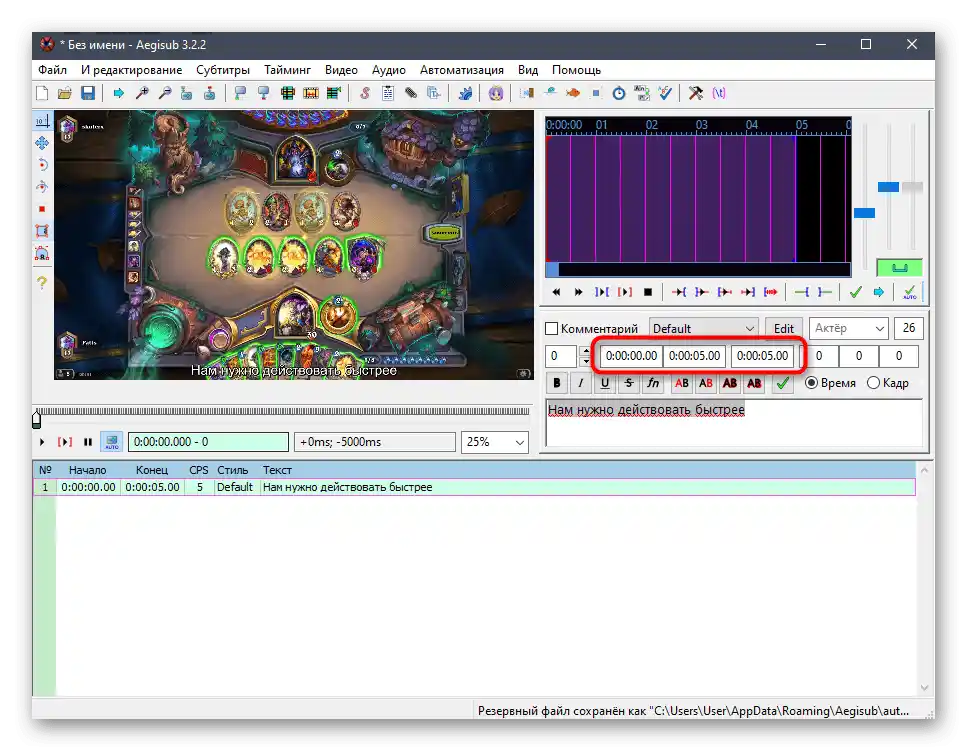
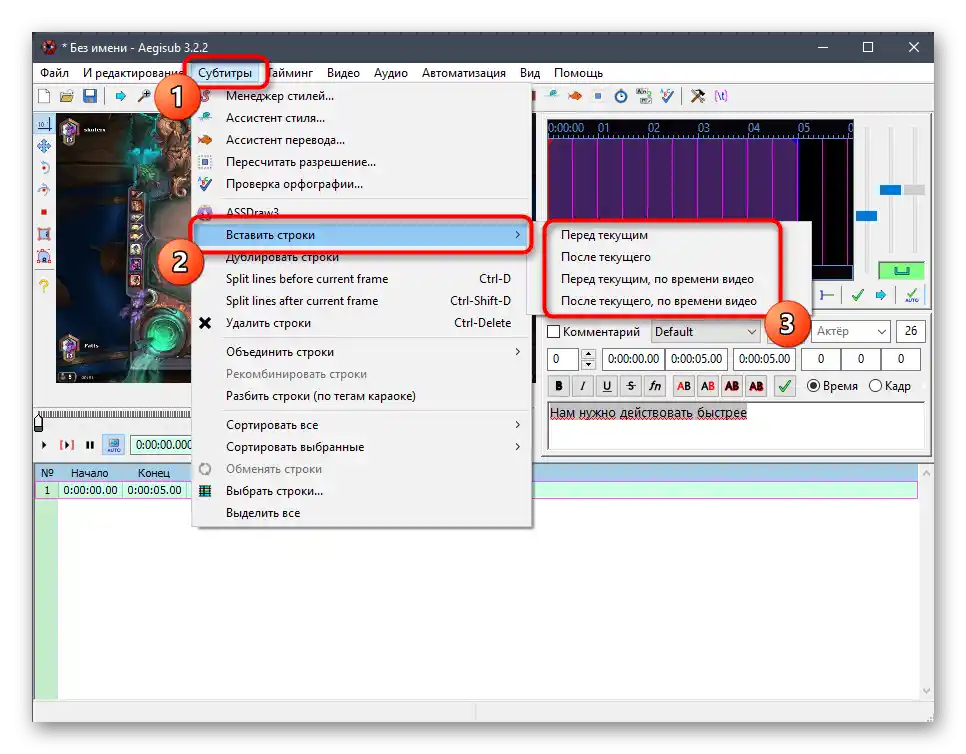
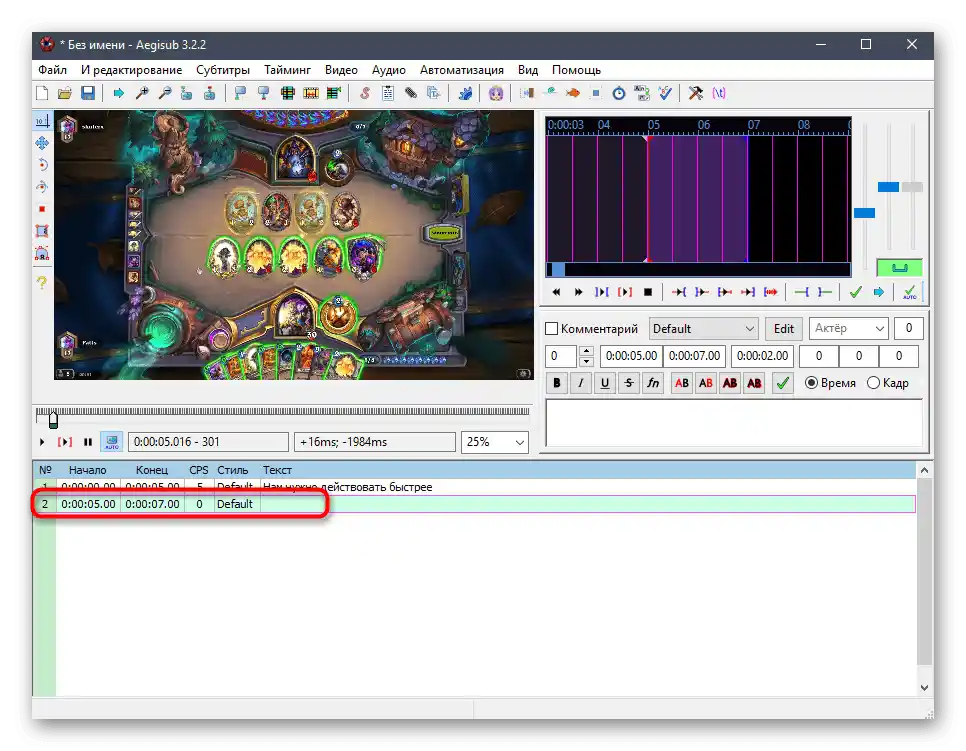
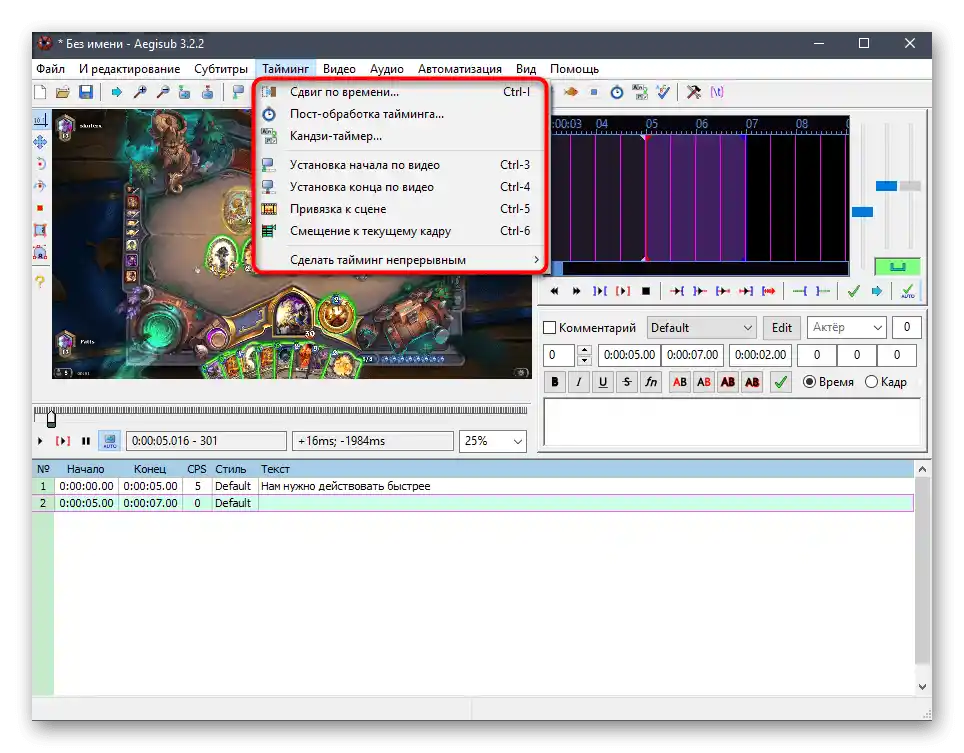
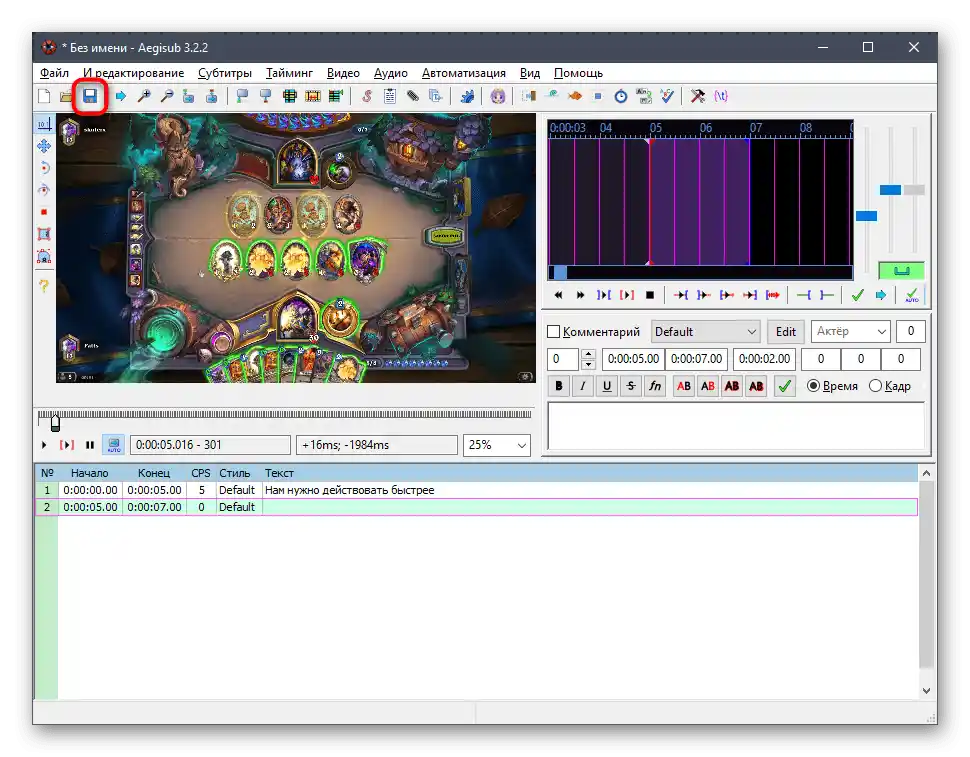
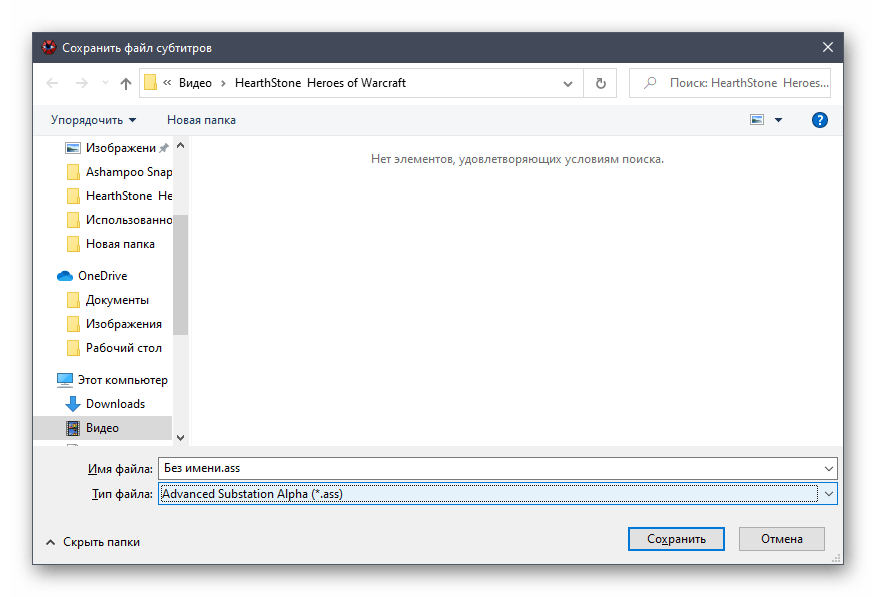
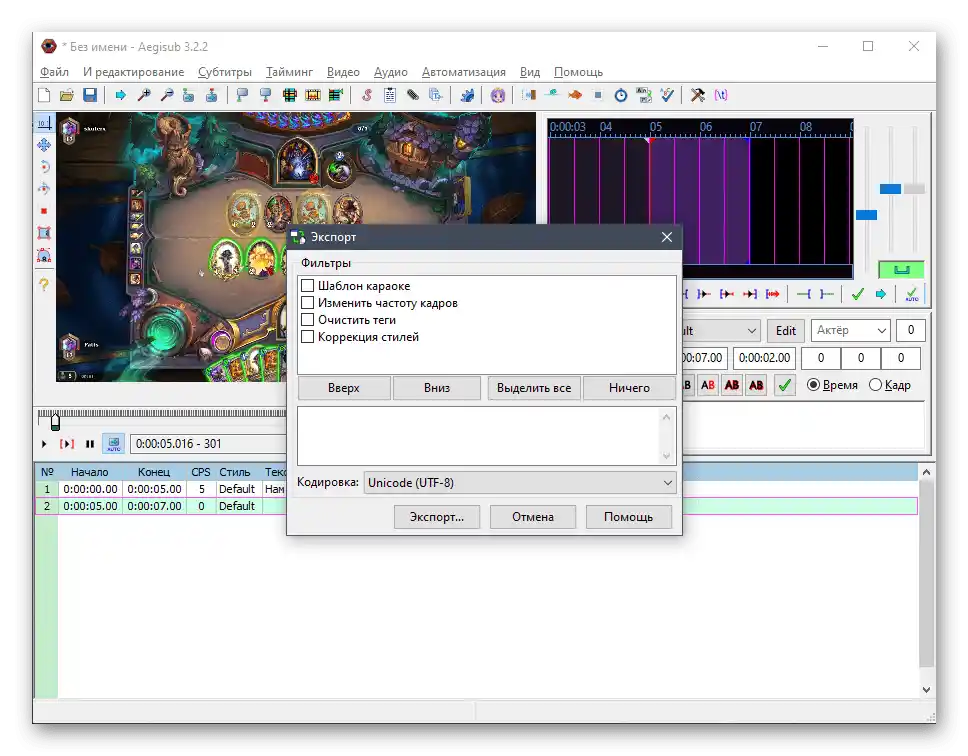
Způsob 3: Filmora
V této a následující metodě se budeme bavit o programech, jejichž funkčnost umožňuje okamžitě vložit titulky do videa a neukládat je jako samostatný soubor. Při tom se překryv provádí přidáním nových prvků na časovou osu s rámcovým připojením. Prvním plnohodnotným videoeditorem, o kterém bude řeč, je Filmora. Její bezplatná licence je zcela dostatečná k tomu, abyste splnili zadaný úkol.
- Kliknutím na tlačítko výše si nejen stáhnete Filmora, ale také se seznámíte s úplným přehledem tohoto softwaru, což vám pomůže rozhodnout, zda je vhodný pro vaše úkoly videoeditace. Po spuštění okamžitě začněte s importem mediálních souborů, dvakrát kliknutím na vyhrazený blok na pracovní ploše.
- Pomocí "Průzkumníka" otevřete potřebné video.
- Přetáhněte ho na časovou osu pro zahájení úprav.
- Pokud se objeví informace o nesouladu s nastavením projektu, jednoduše vyberte poměr nebo ponechte aktuální parametry.
- Poté můžete přejít na kartu "Tituly".
- Specifikem Filmora je obrovské množství vestavěných šablon typu hudby, přechodů a bloků s textem. Sem patří i titulky, jejichž adresáře vyberete na panelu vlevo.
- Objeví se okno náhledu s různými variantami nápisů, mezi kterými najděte vhodný a přesuňte ho na samostatnou stopu časové osy stejně, jako to bylo s videem.
- Upravte délku titulku posunutím jeho okrajů s podržením levého tlačítka myši.
- Nyní můžete začít s nastavením nápisu, určujícím jeho styl.
- Dále nastavte vhodné písmo, jeho velikost a přidejte samotný nápis pro tento titulek.
- Seznamte se s výsledkem v malém okně náhledu videa vpravo. To také umožní nastavit délku zobrazení textu.
- Následující titulky mohou být stejného stylu nebo jiného, a jejich přesun se provádí obdobným způsobem.Rozdělte je a nastavte velikost pro synchronizaci přehrávání.
- Použijte další funkce Filmora pro úpravu videa, a po dokončení klikněte na tlačítko "Export".
- Rozhodněte se o typu exportu projektu, kterým může být externí zařízení, video hosting, disk nebo jednoduše složka na počítači.
- V seznamu vyberte vhodný formát pro uložení.
- Změňte exportní parametry v menu vpravo, pokud je to potřeba, a poté dokončete uložení videa.
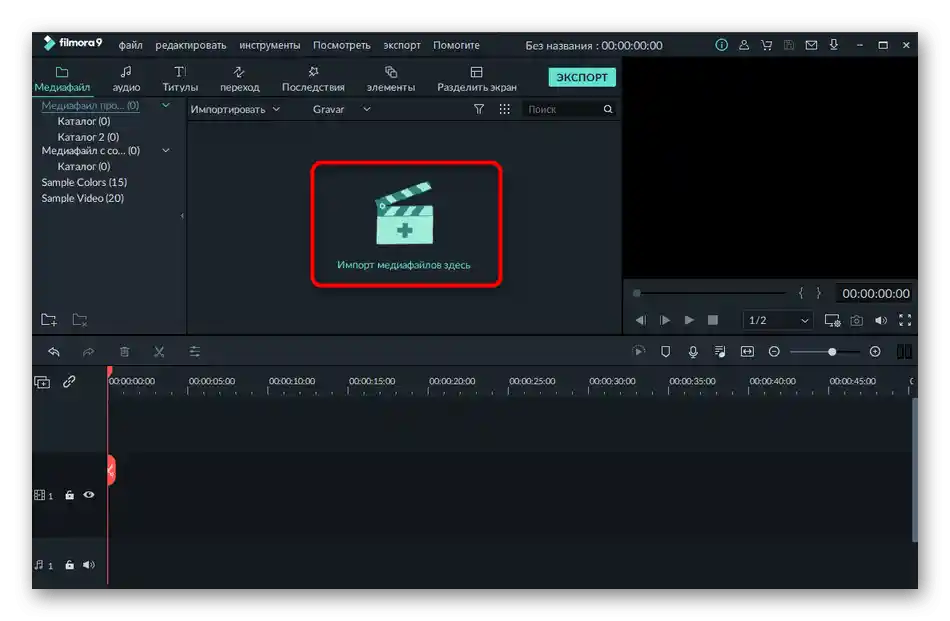
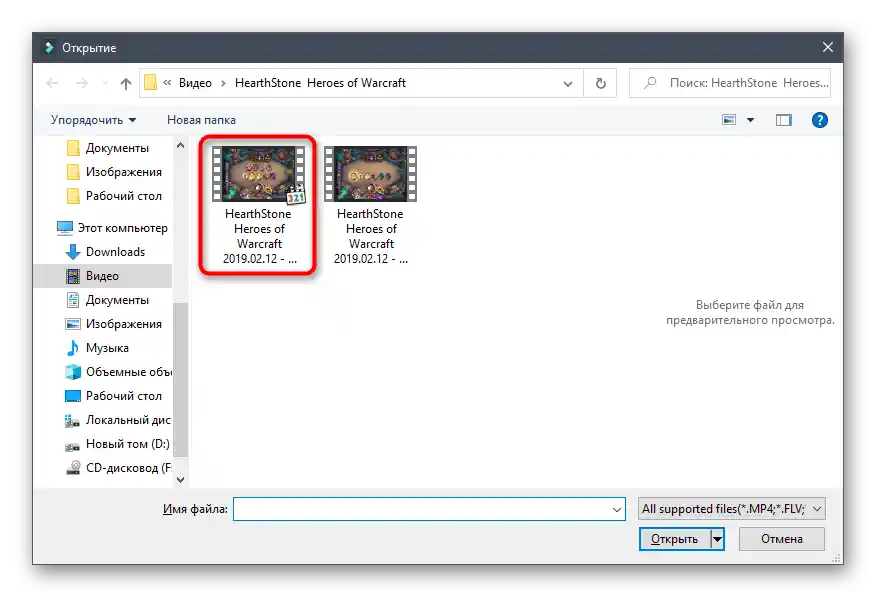
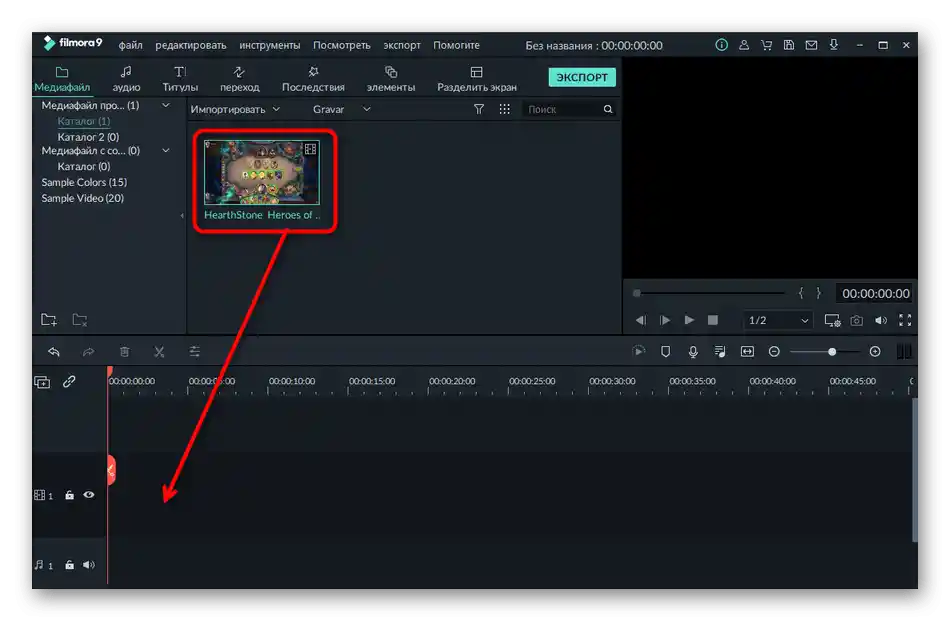
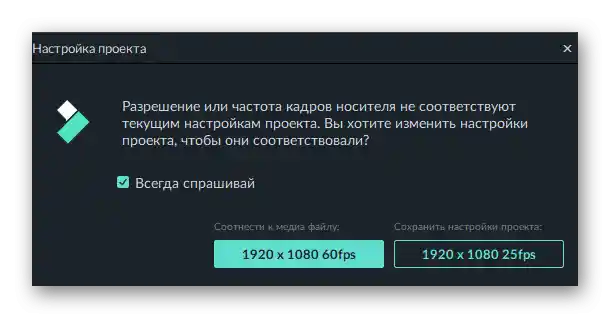
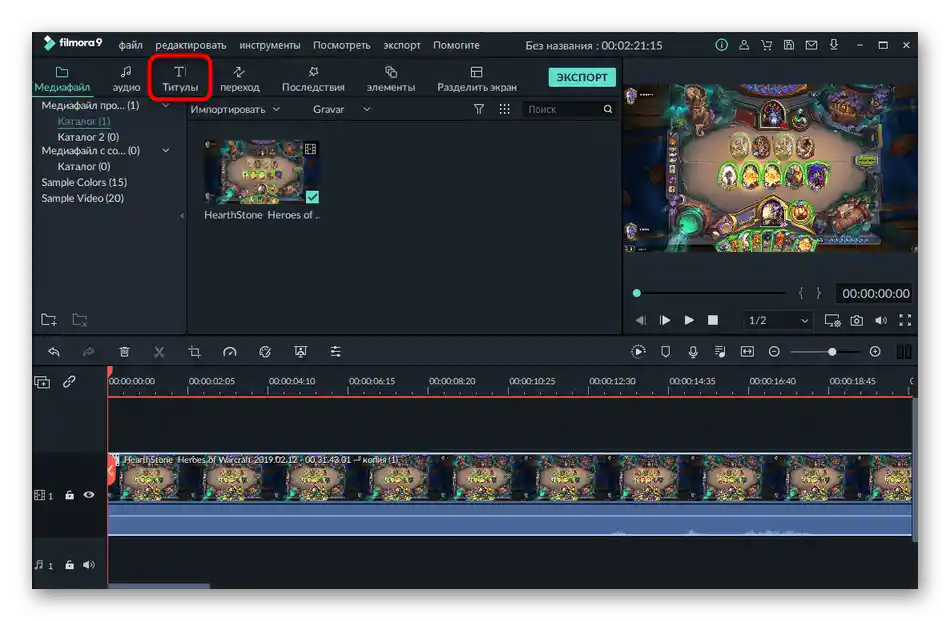
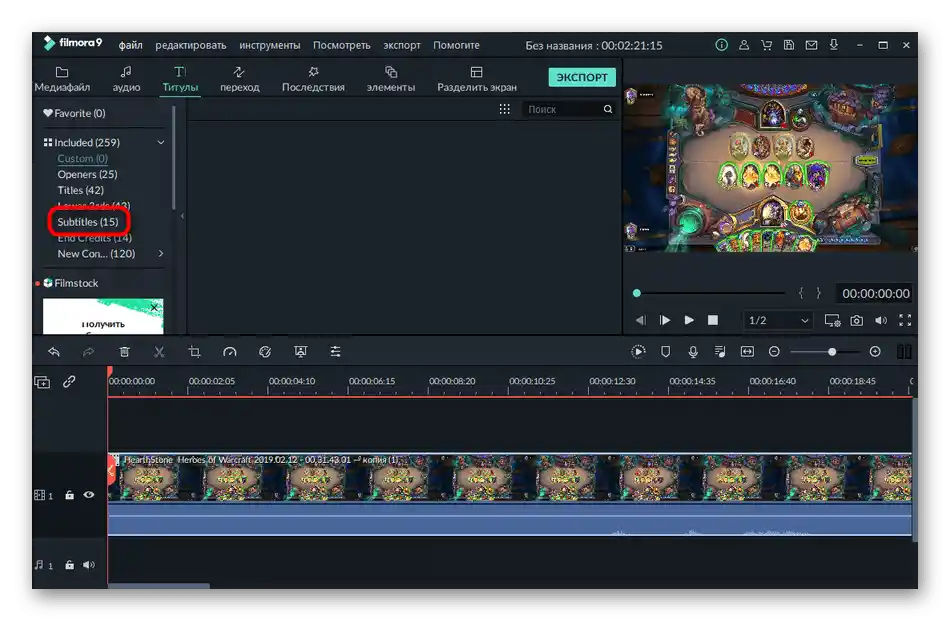
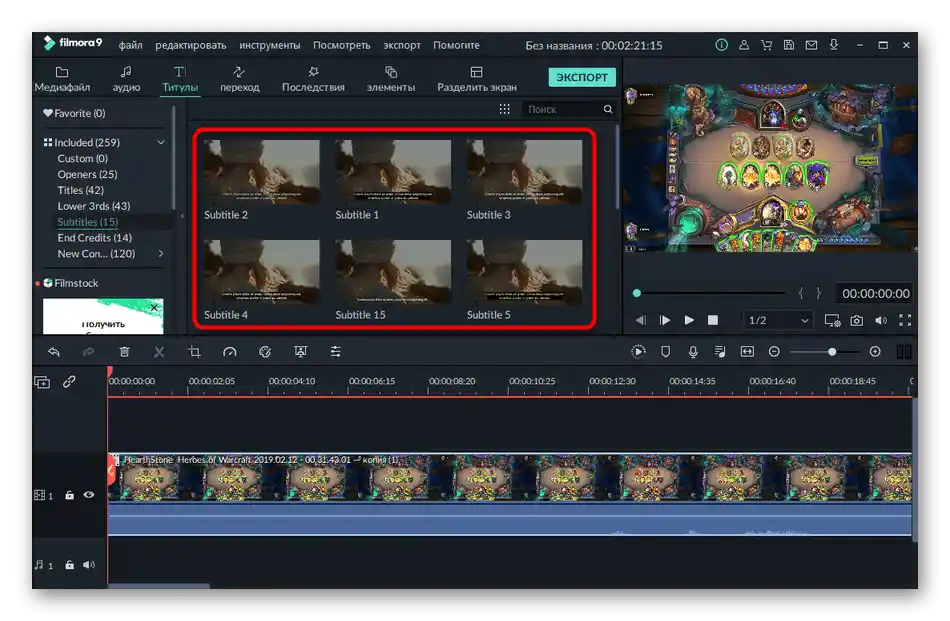
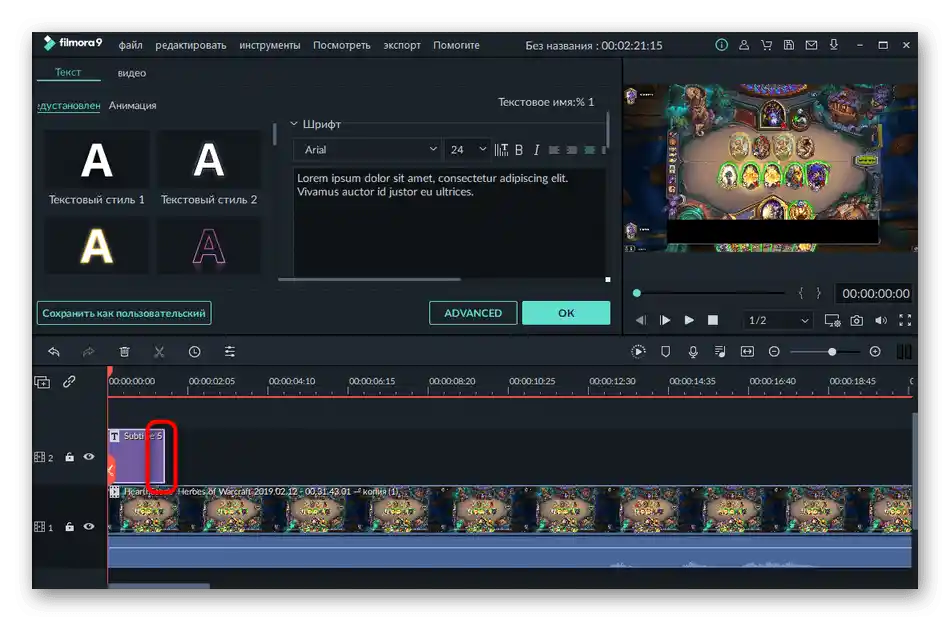
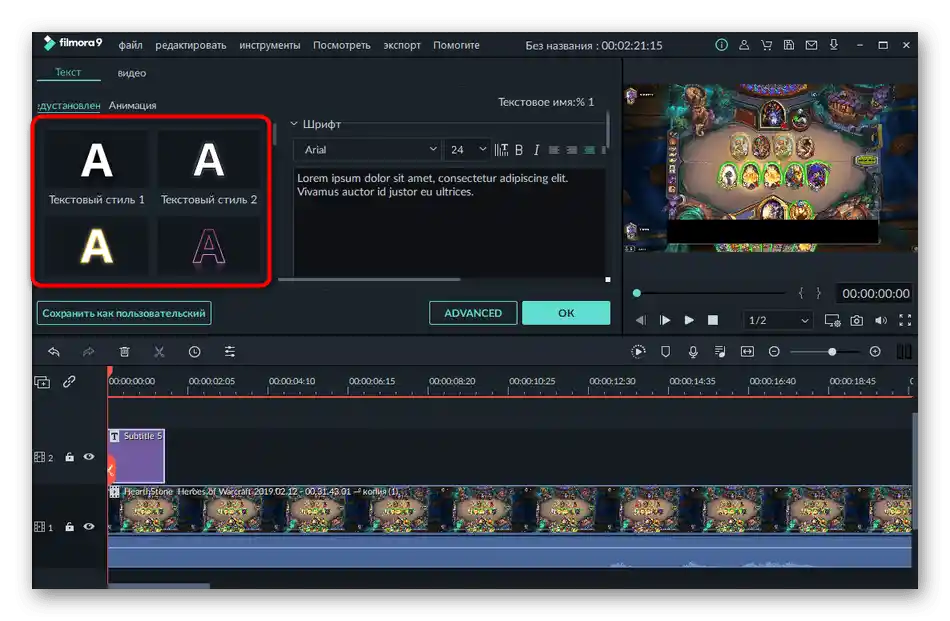
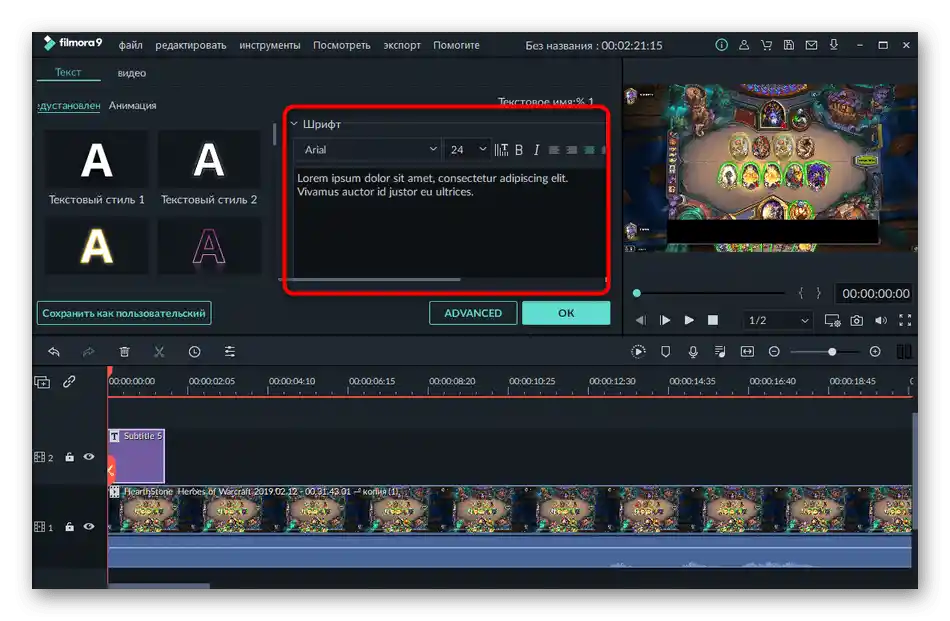
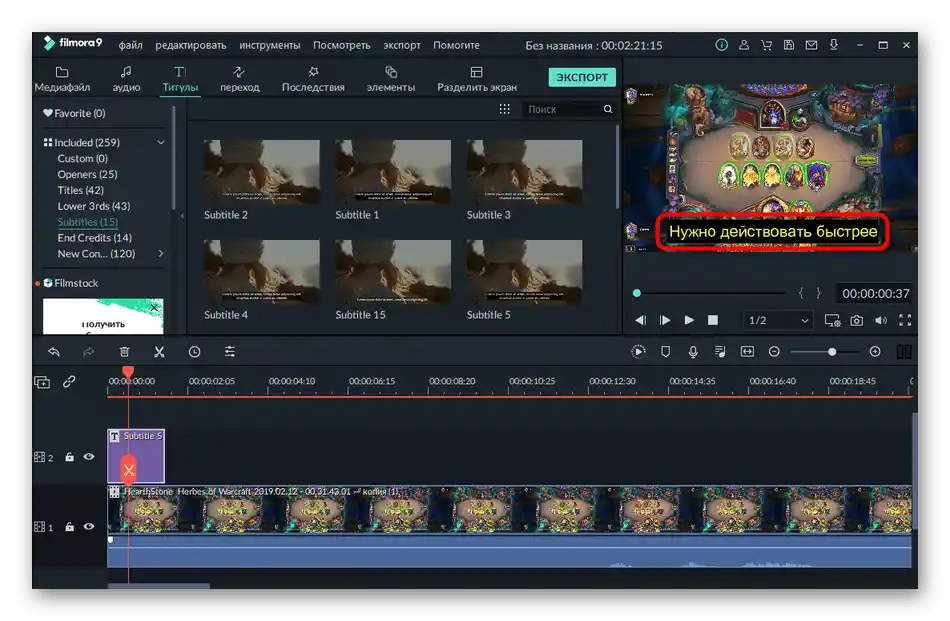
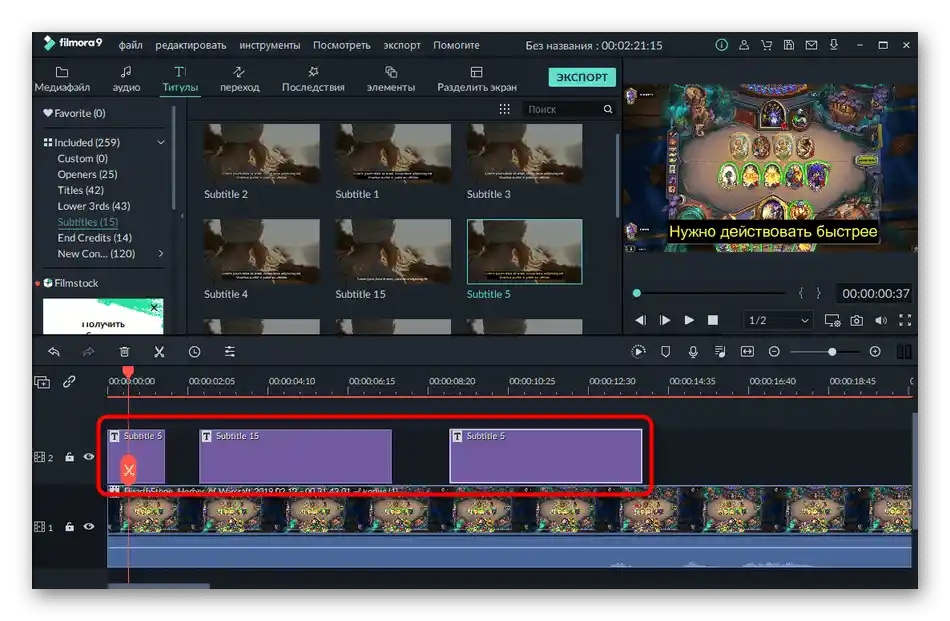
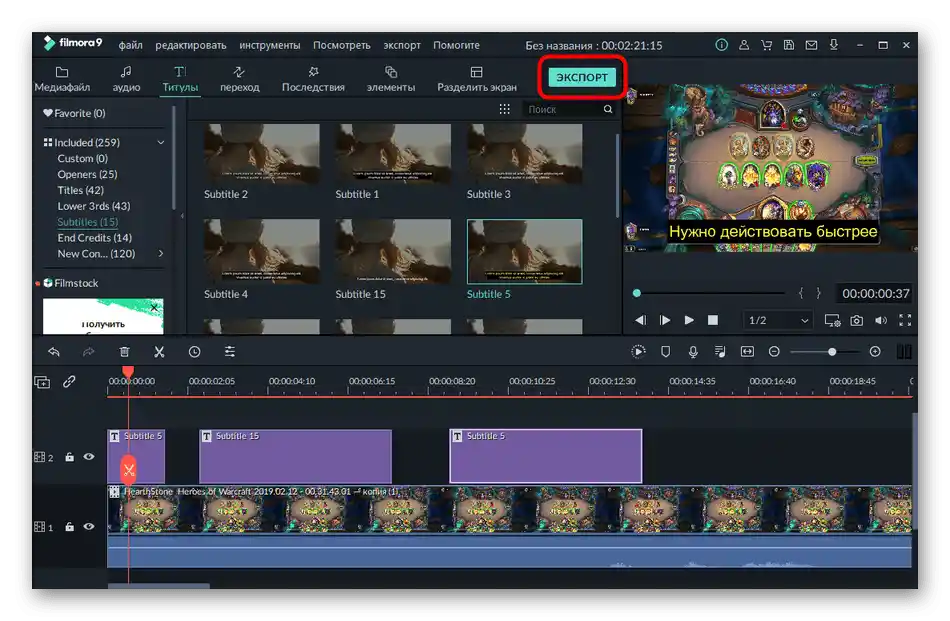
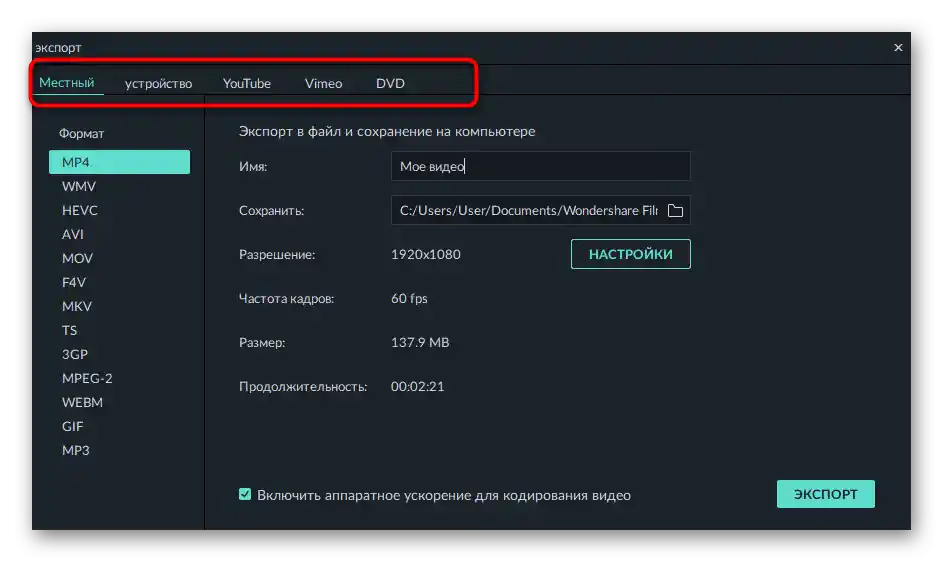
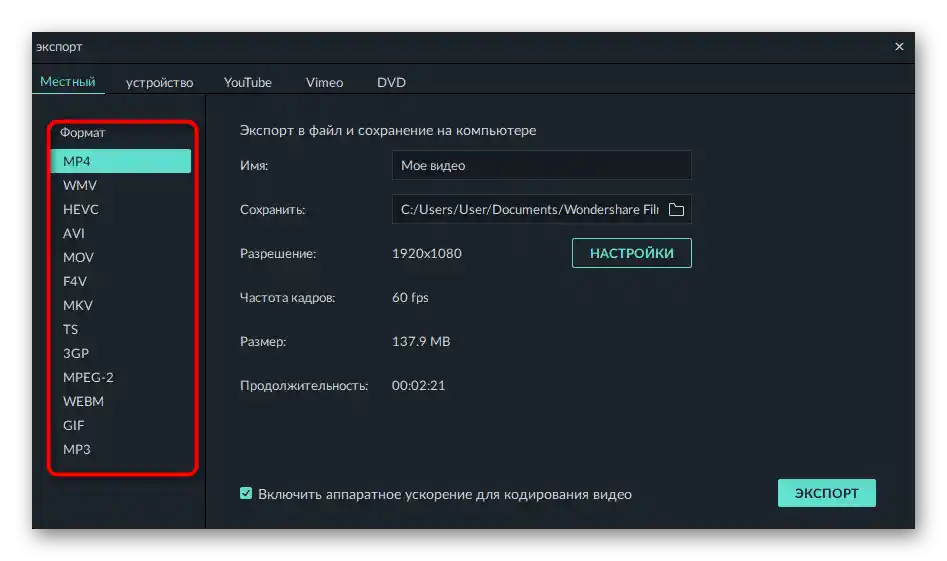
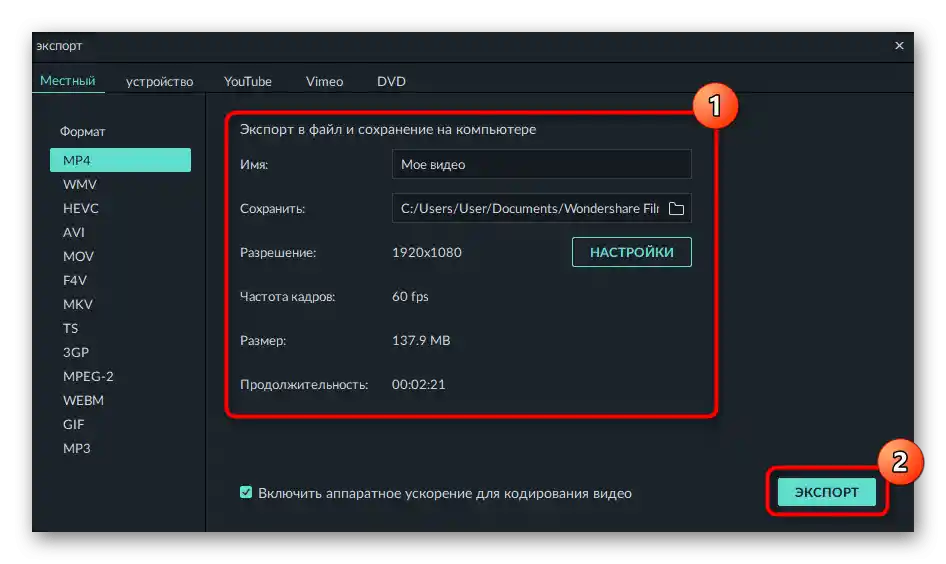
Zvažovaný program je pouze jedním prostředkem pro plnoformátové zpracování videa, které podporuje i přidávání titulků.V prakticky každém podobném video editoru existuje stejná funkce a mnoho dalších užitečných nástrojů pro práci s podobnými projekty.
Způsob 4: Video editor (Windows 10)
Jako poslední metodu pro vytváření titulků k videu zvážíme standardní video editor, který je součástí Windows 10. Jeho funkčnost se nedá srovnávat s výše uvedenými řešeními, ale pro provádění nejjednodušších úkonů bude dostatečný.
- Není třeba stahovat tento nástroj, proto přejděte přímo do nabídky "Start" a odtud jej spusťte vyhledáním podle názvu.
- Vytvořte nový projekt kliknutím na příslušnou dlaždici.
- Zadejte název pro video nebo tuto akci odložte na později.
- Klikněte na "Přidat" pro nahrání videa do projektu a najděte jej v "Průzkumníku".
- Přetáhněte video na časovou osu, abyste mohli začít pracovat.
- Použijte nástroj "Text", abyste vytvořili první titulek.
- Zadejte samotný text do speciálně určeného bloku.
- Uveďte délku jeho přehrávání nastavením rámců na posuvníku.
- Změňte styl a strukturu titulku, pokud je to potřeba, a poté klikněte na "Hotovo".
- S přidáváním dalších titulků je to o něco složitější, protože budete muset rozdělit video na snímky pomocí speciálního nástroje.
- V novém okně označte oddělovač tam, kde končí jeden titulek a začíná další.
- Vytvořte potřebný počet snímků a pro každý z nich přidejte text tak, jak bylo ukázáno výše.
- Jakmile je úprava dokončena, klikněte na tlačítko "Dokončit video".
- Vyberte pro něj kvalitu a klikněte na "Exportovat".
- Napište název videa a určete místo na počítači, kam bude uloženo.